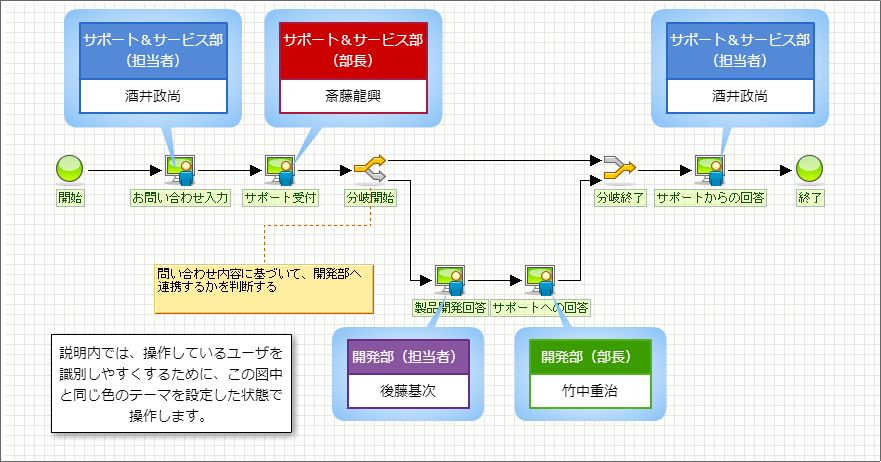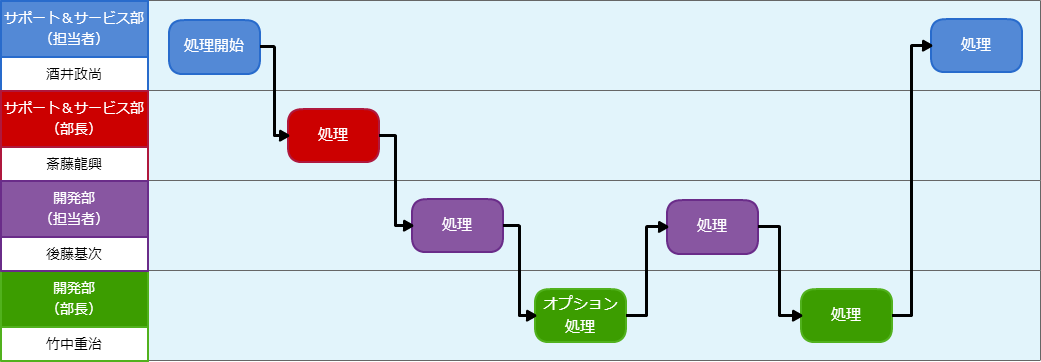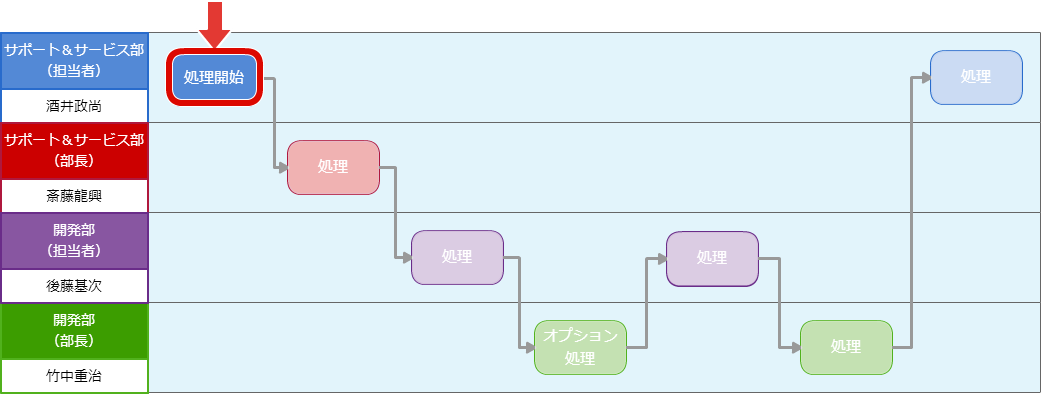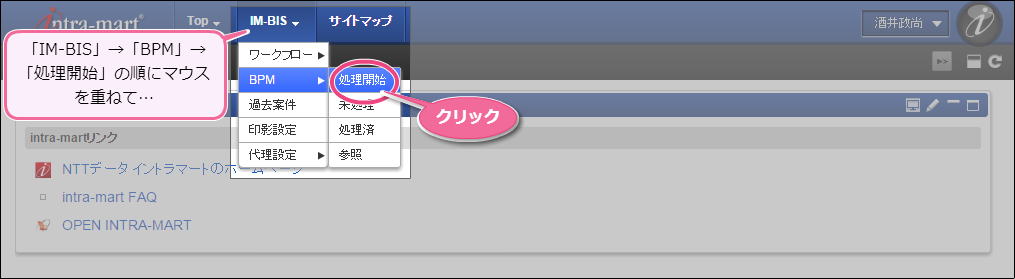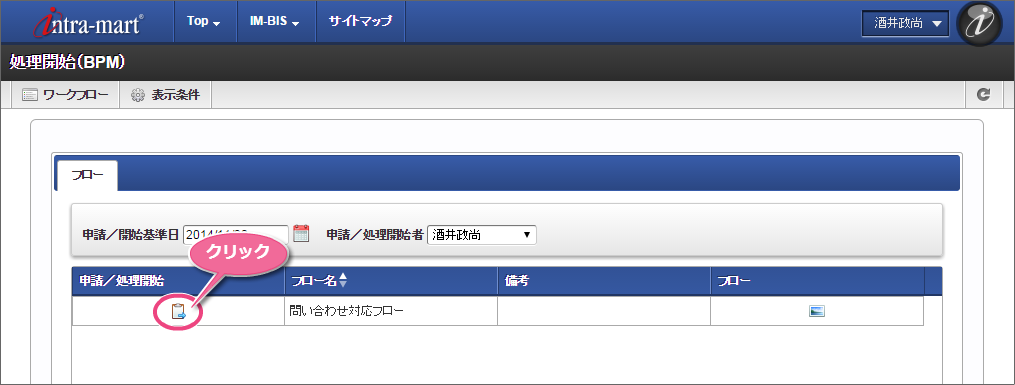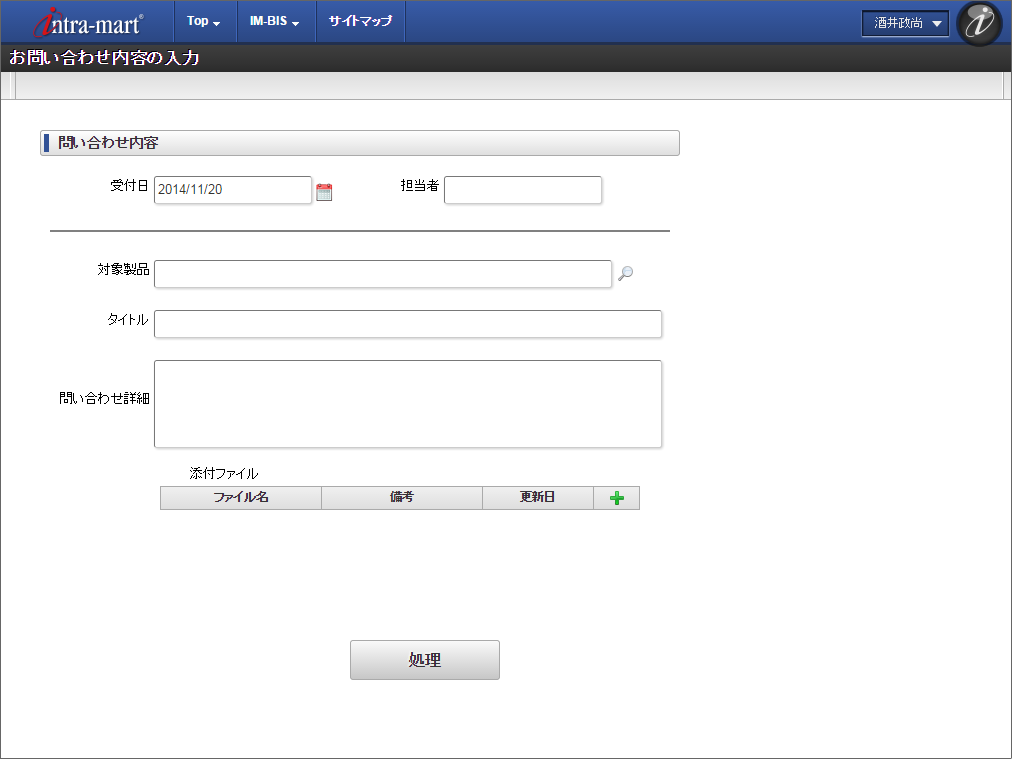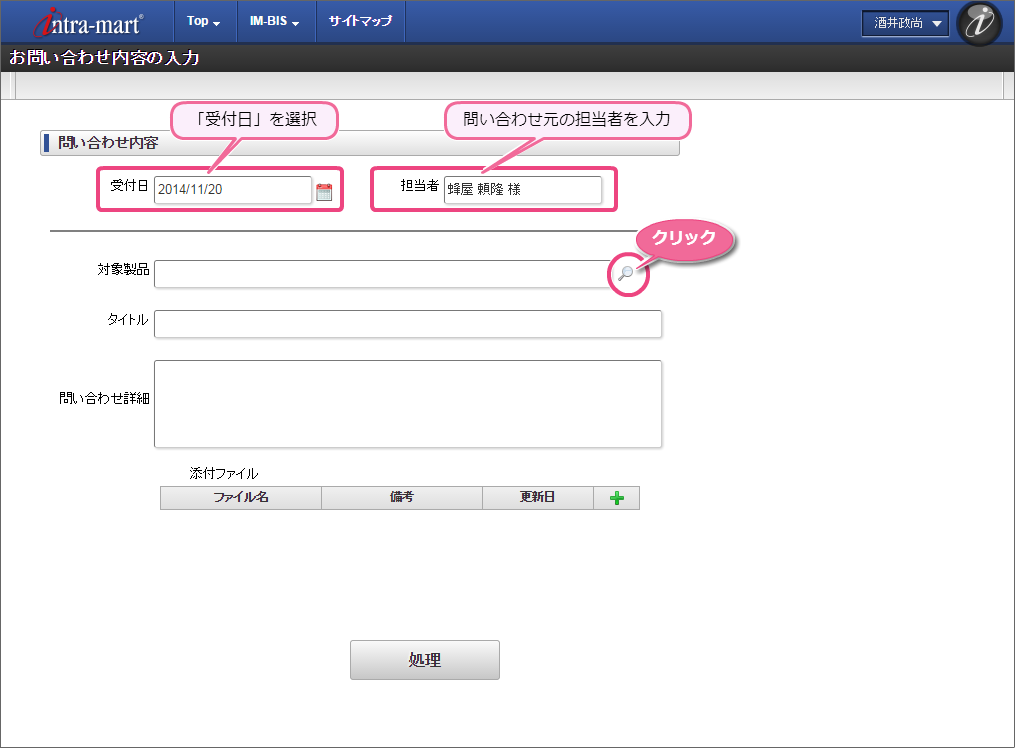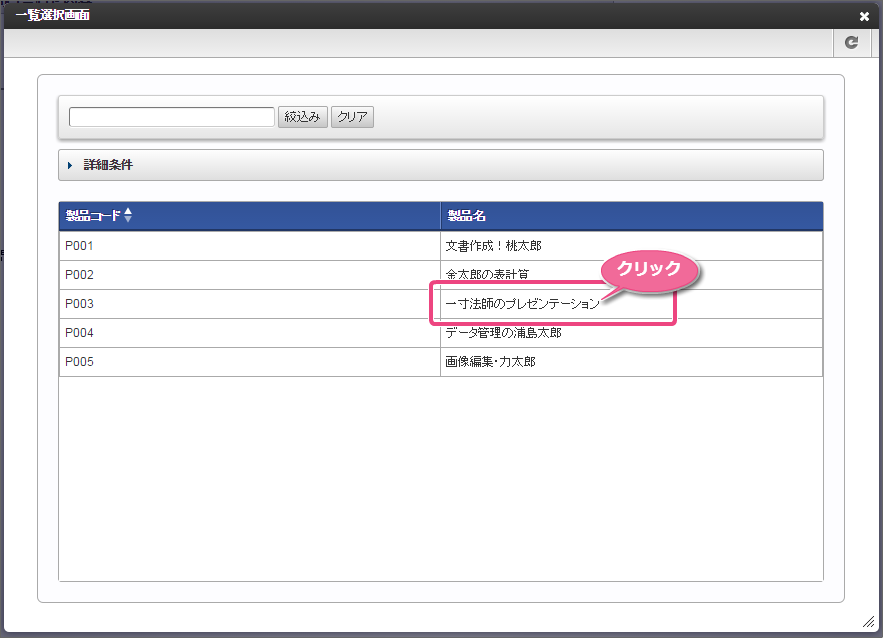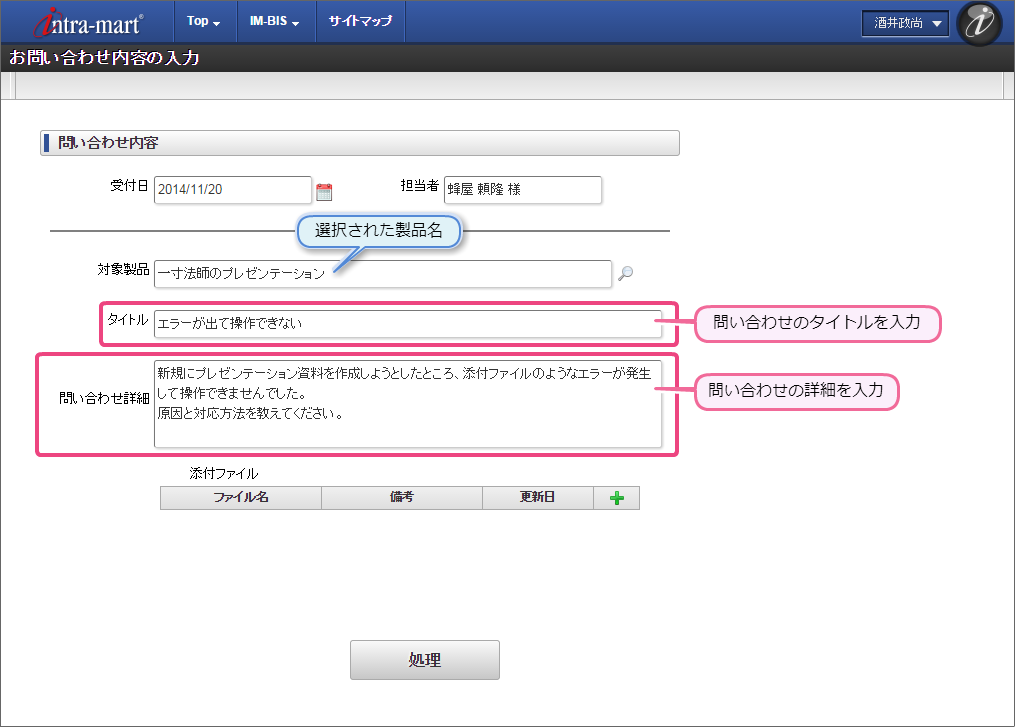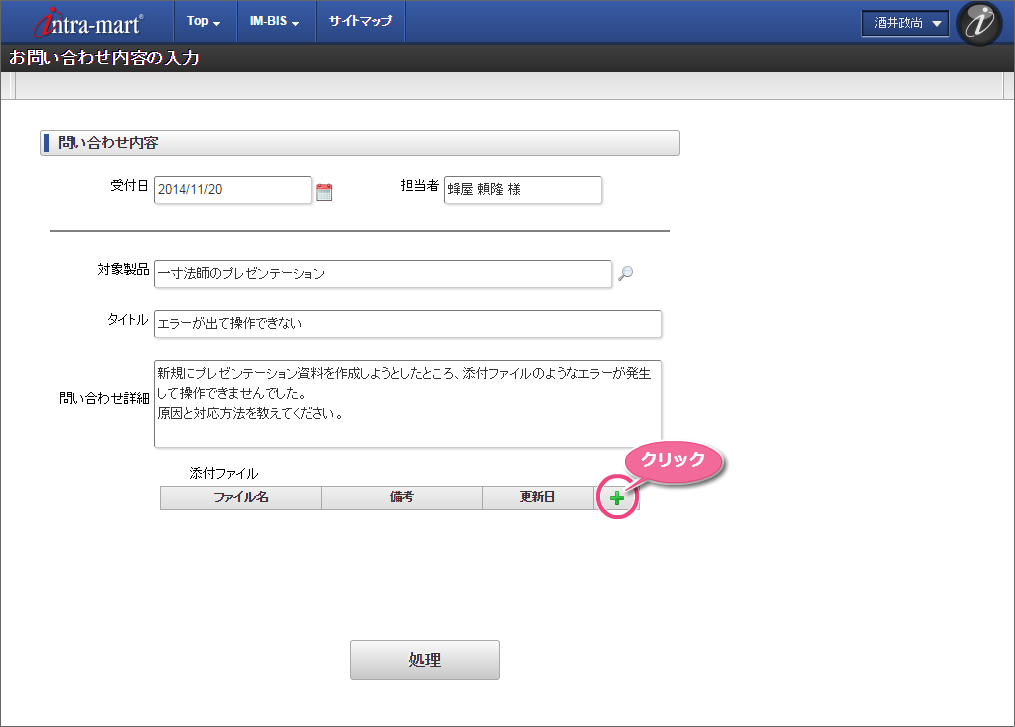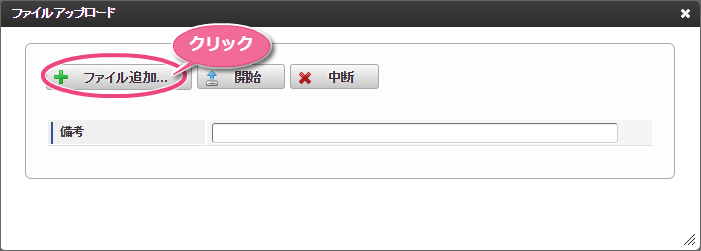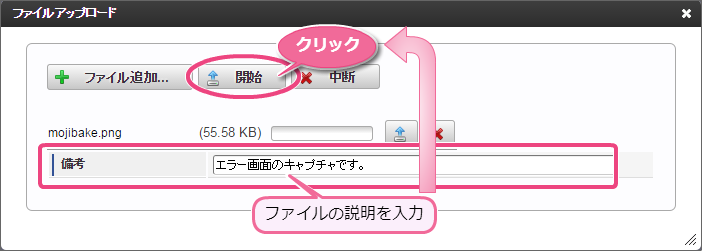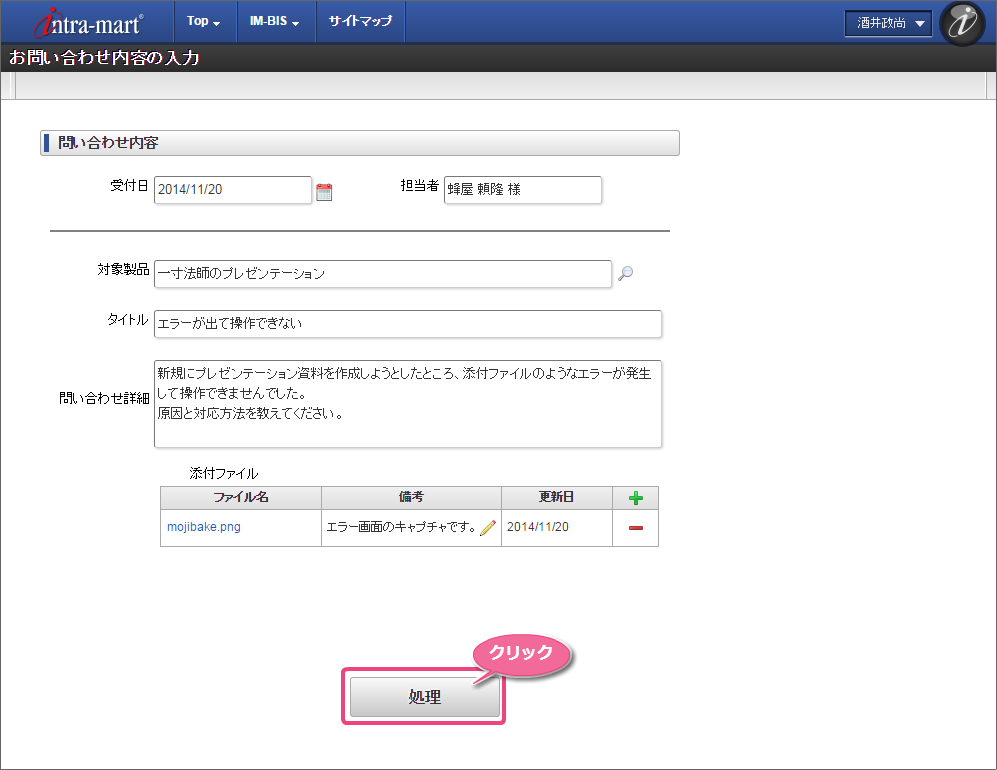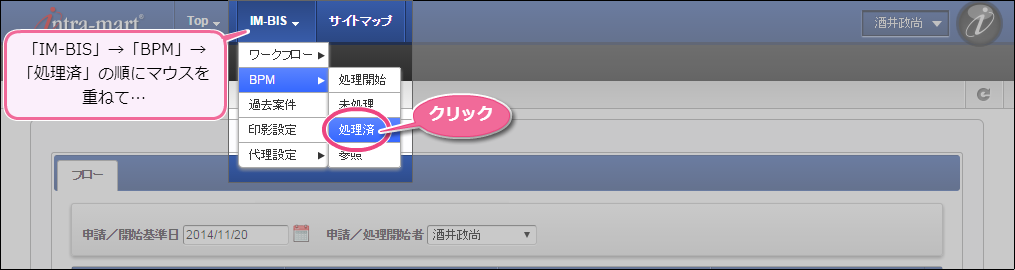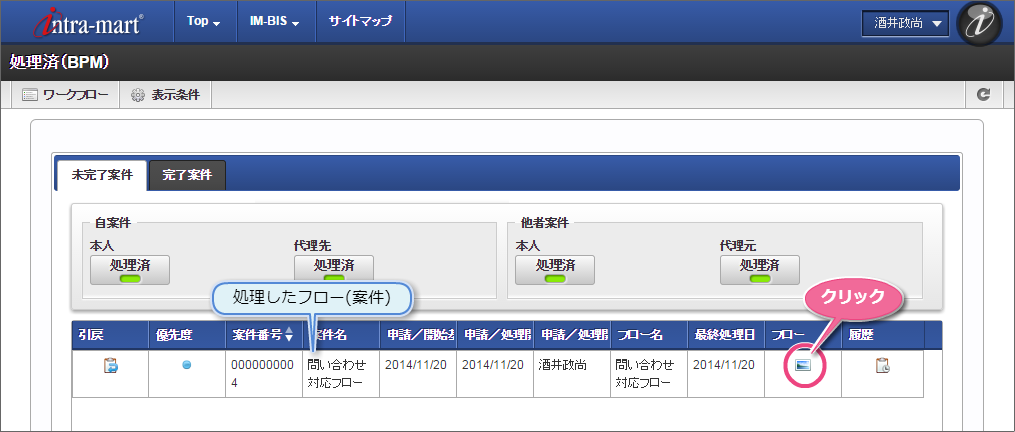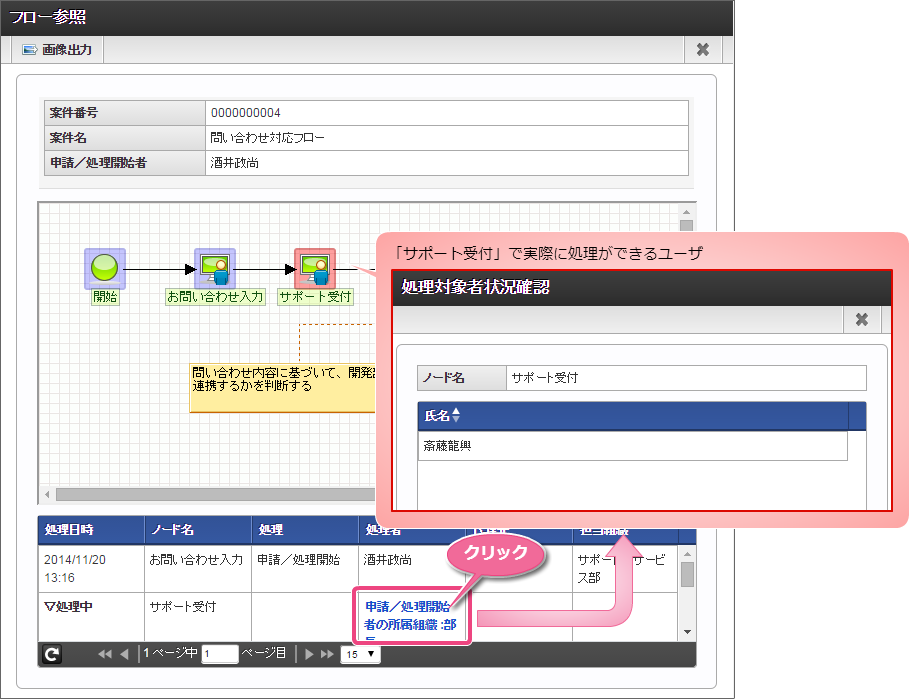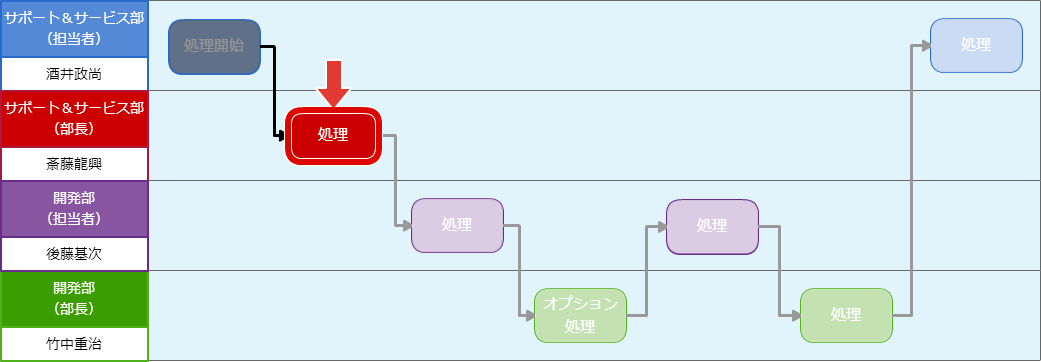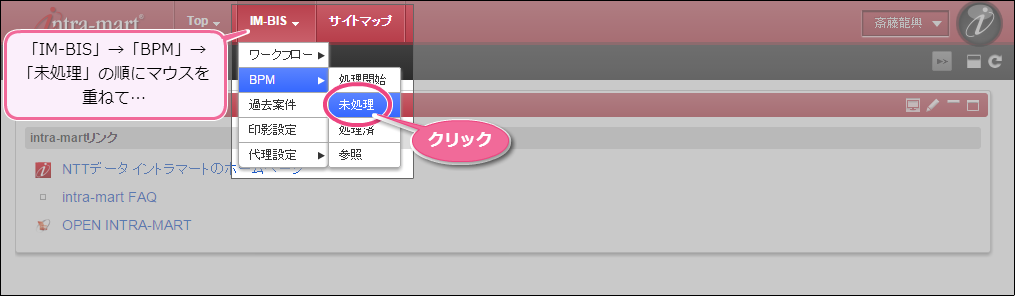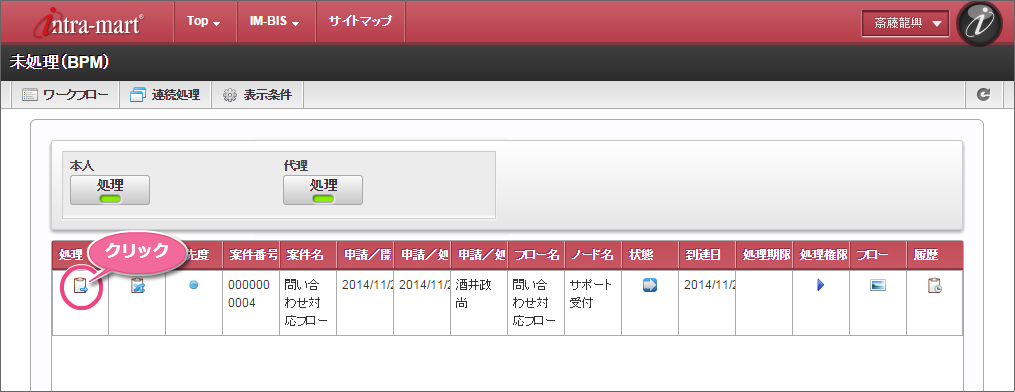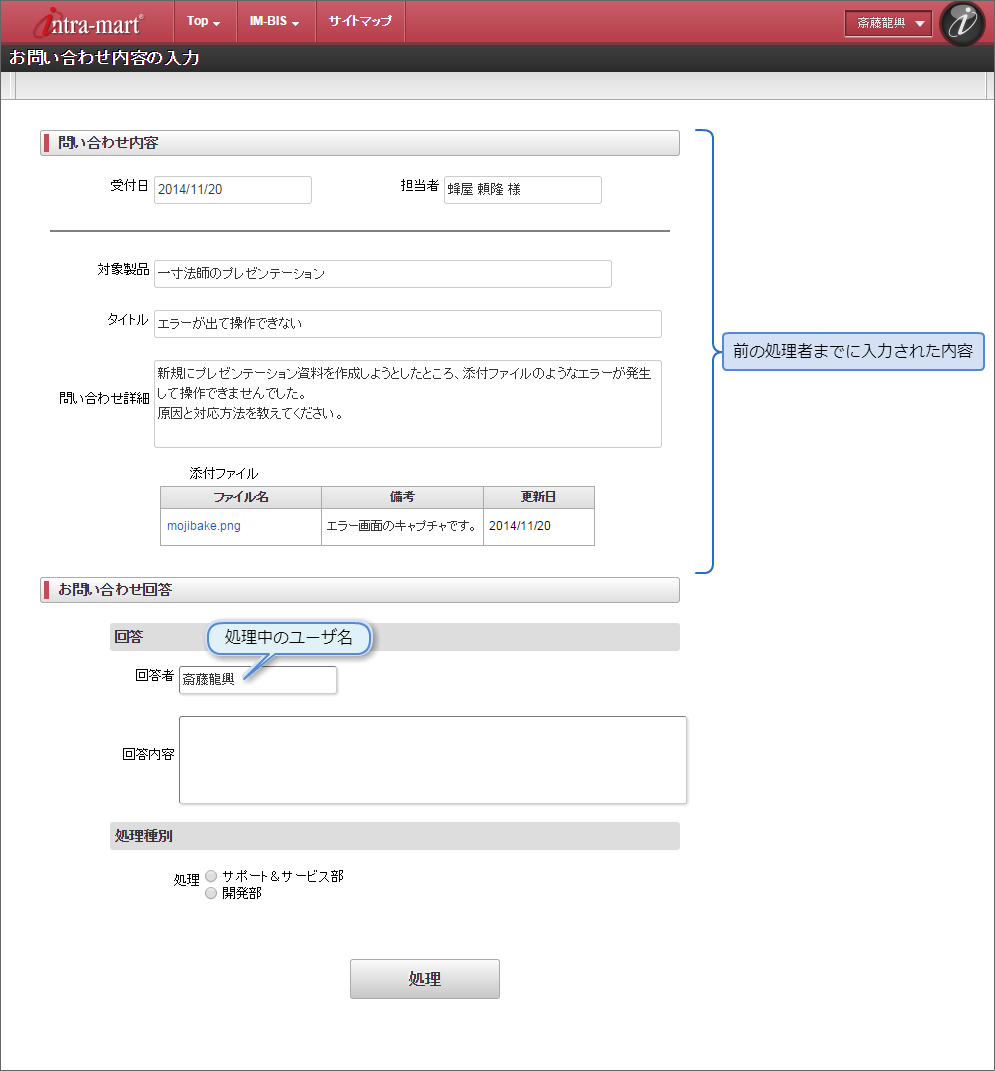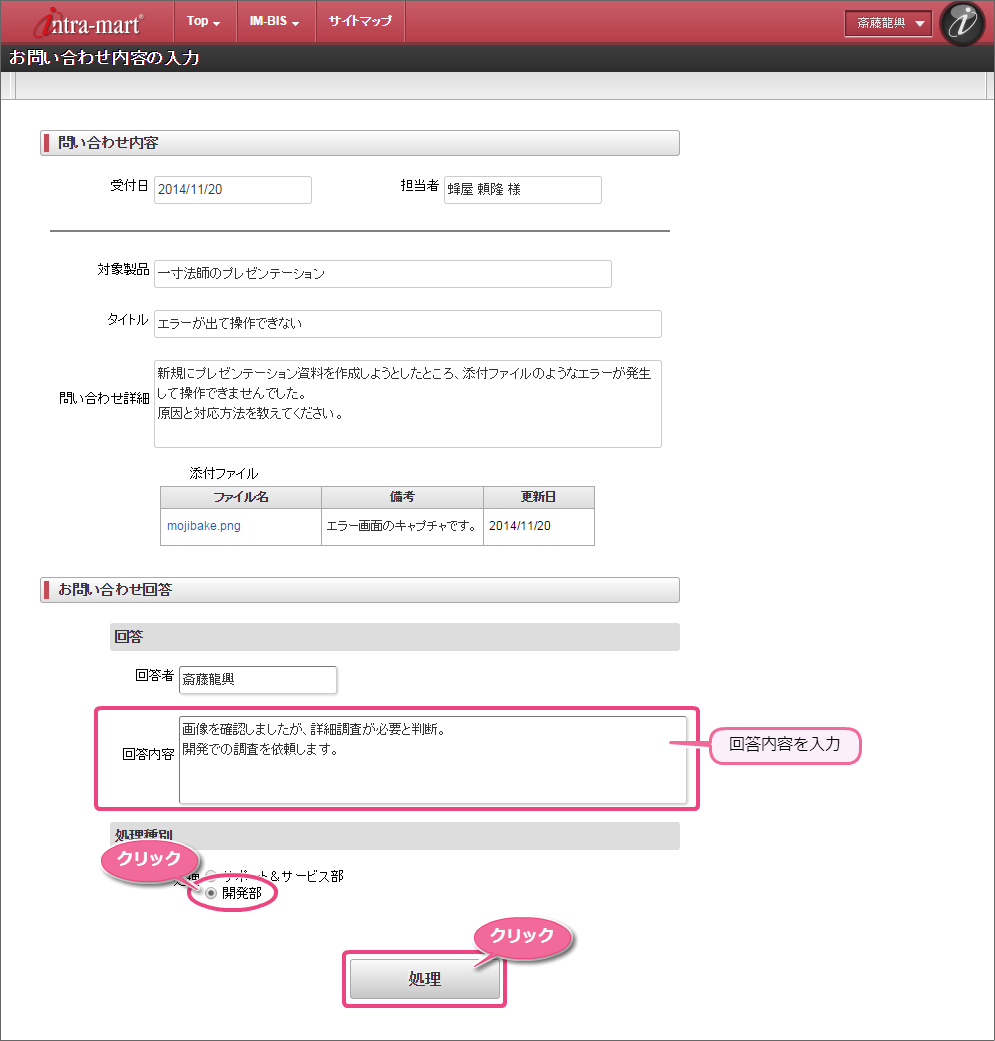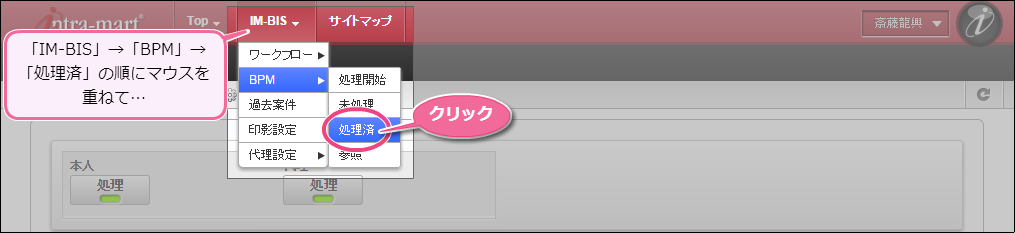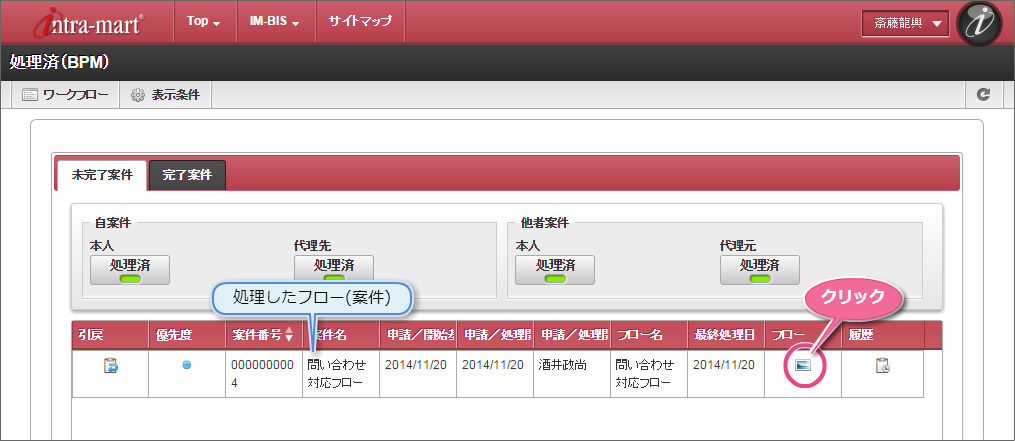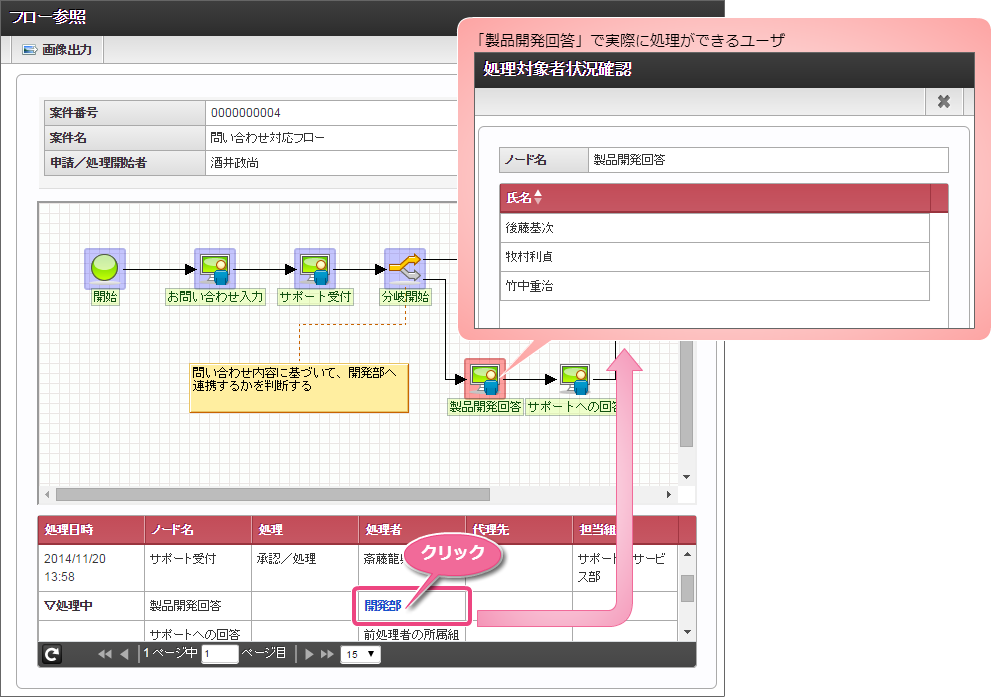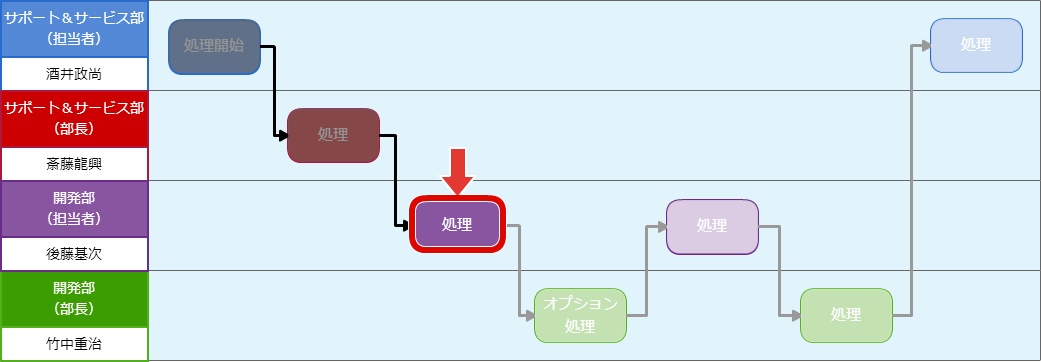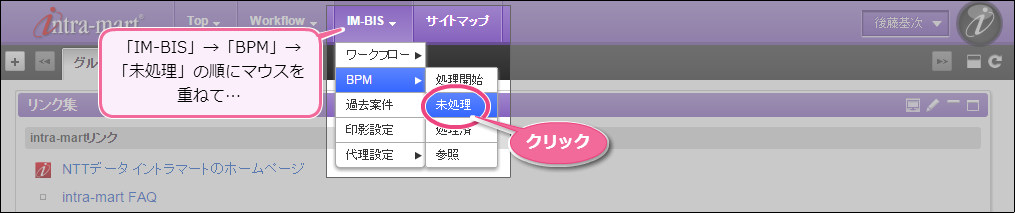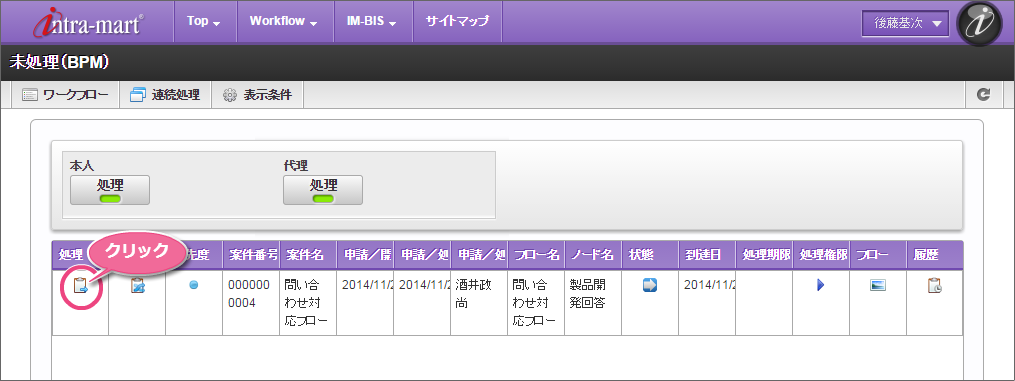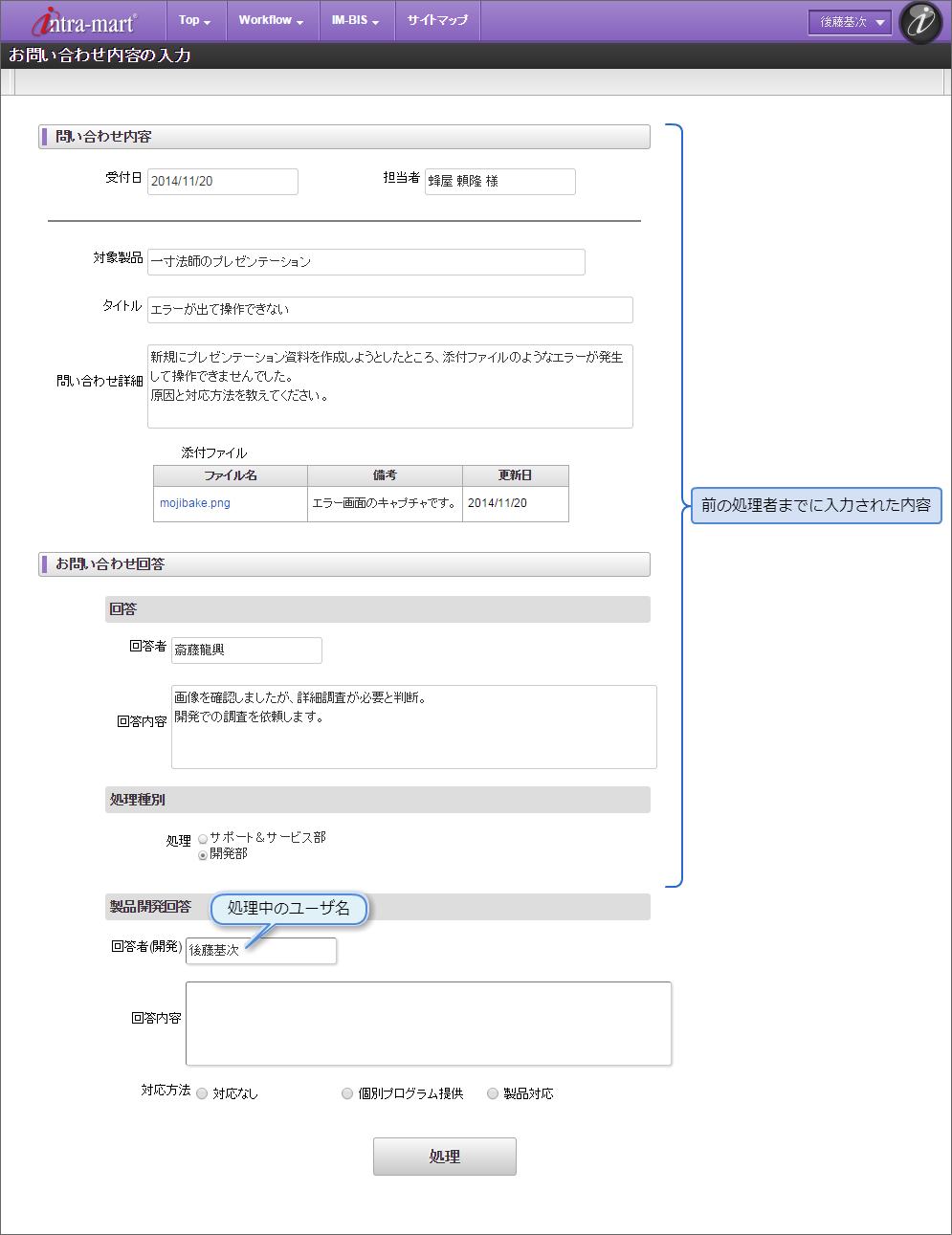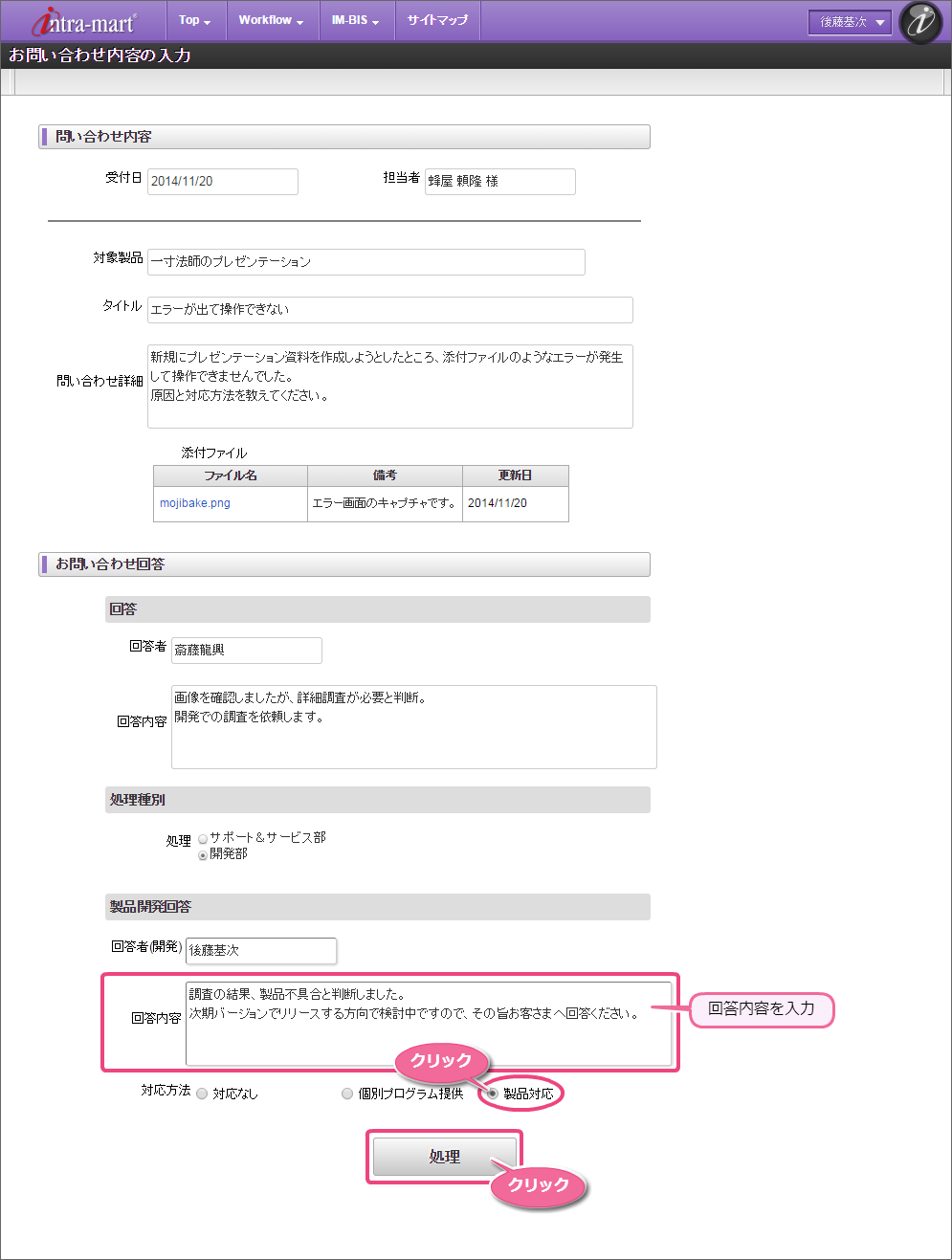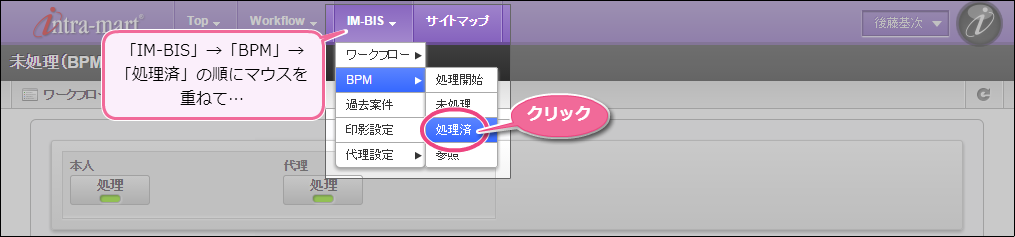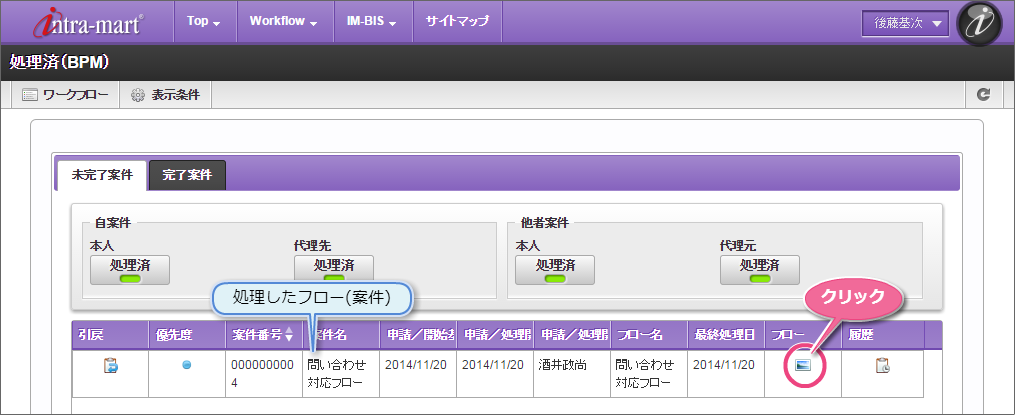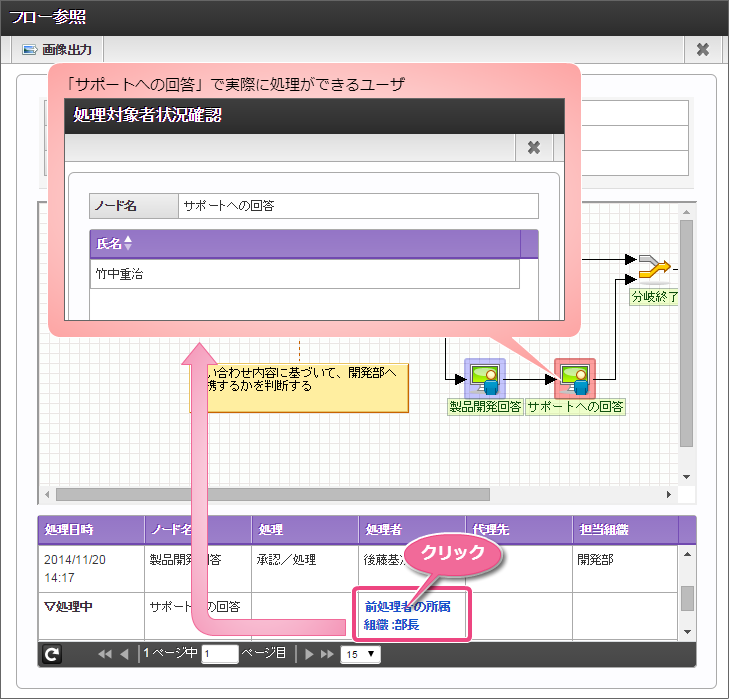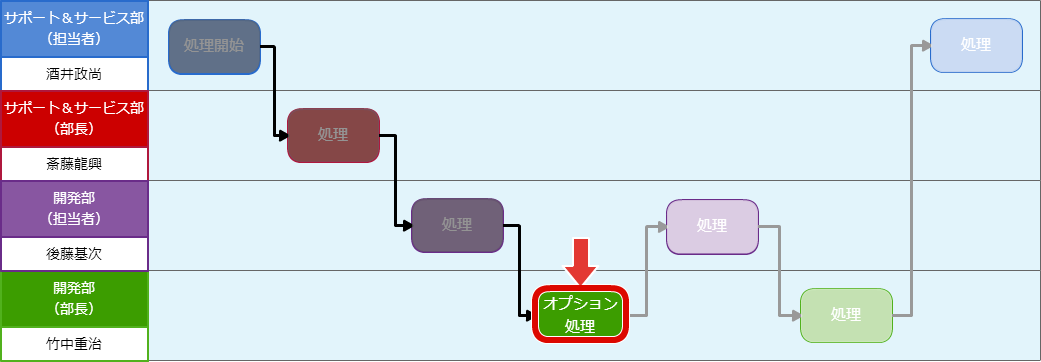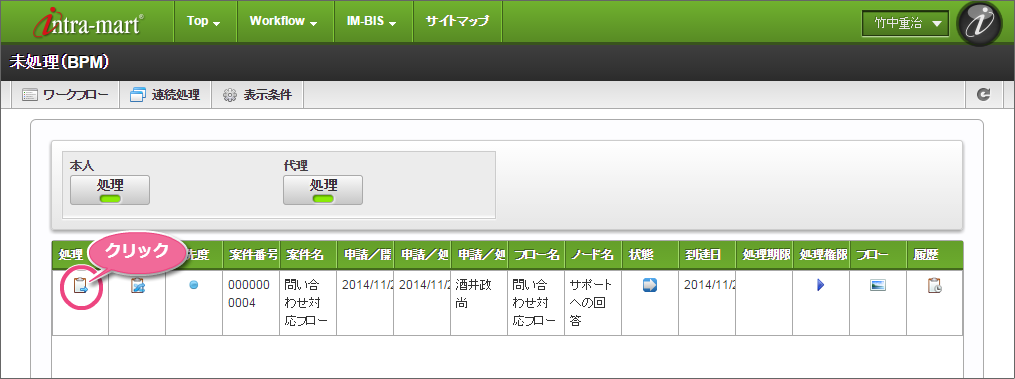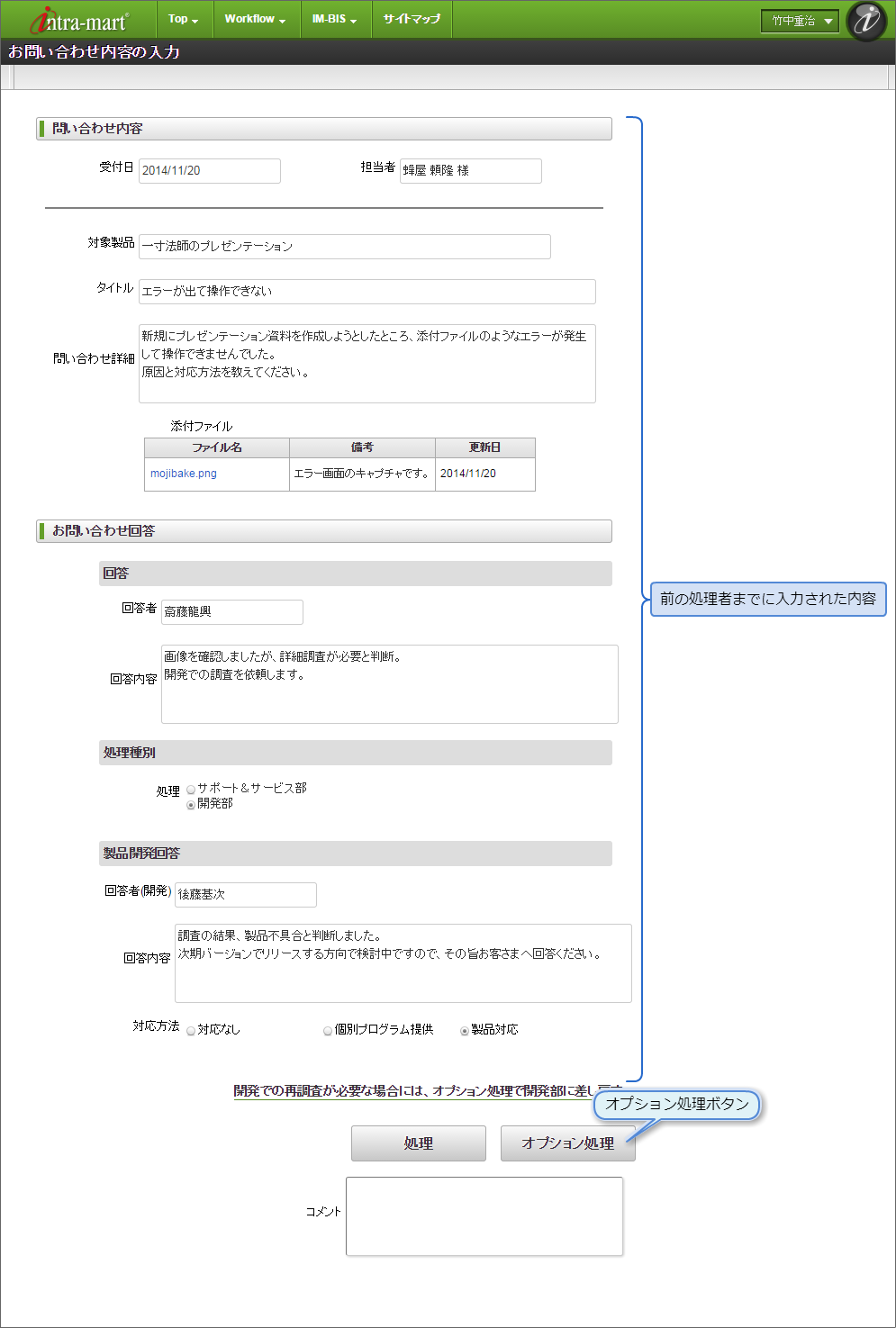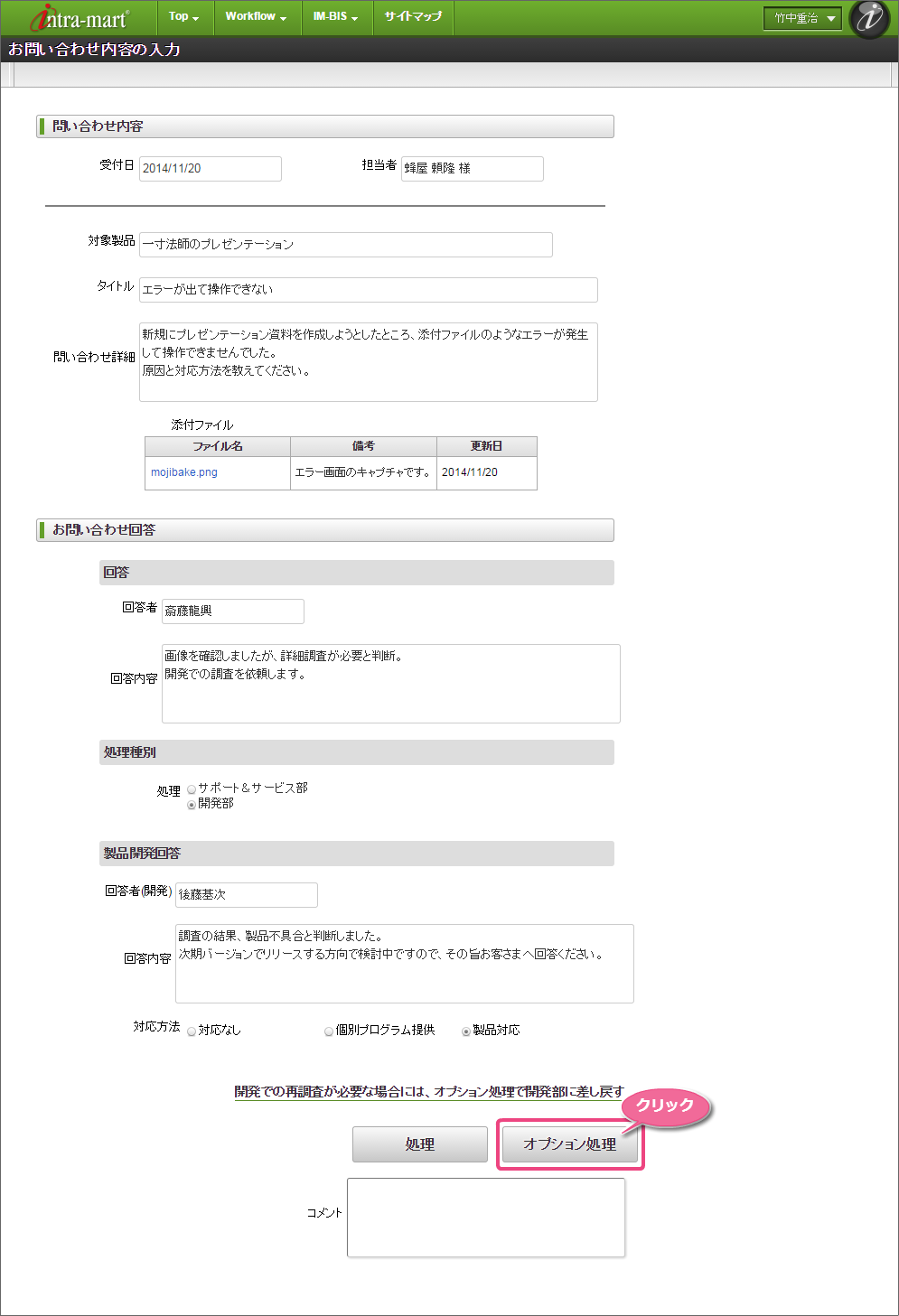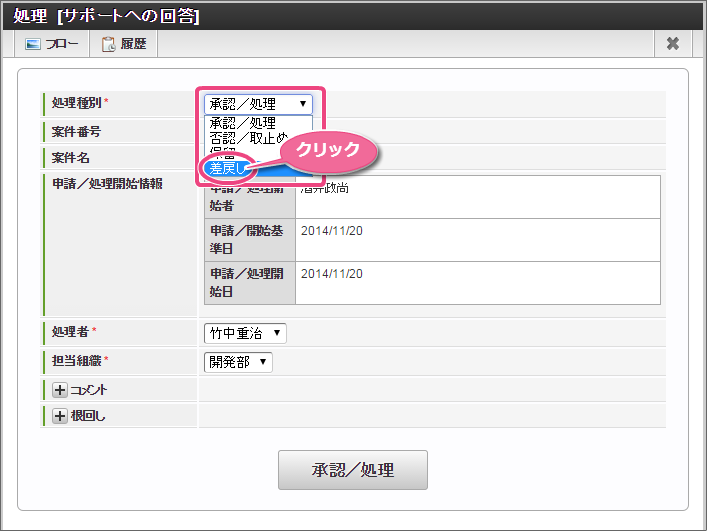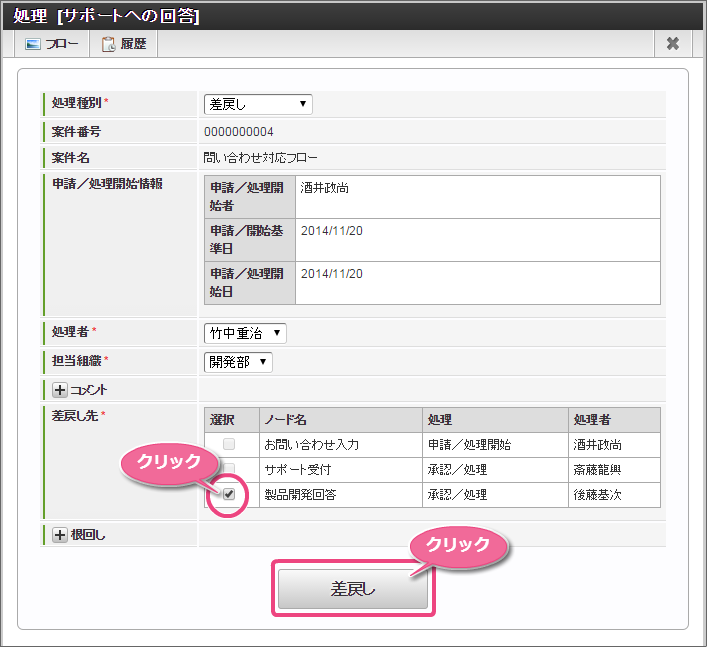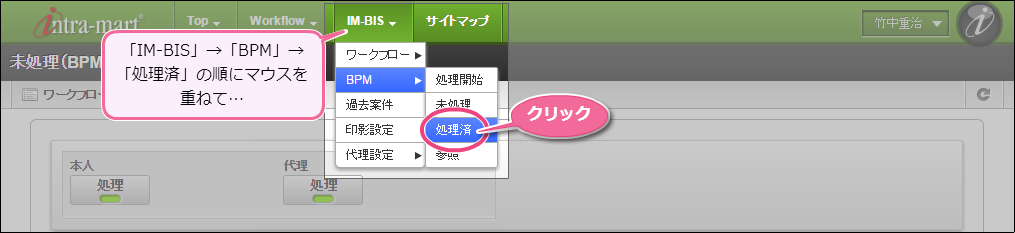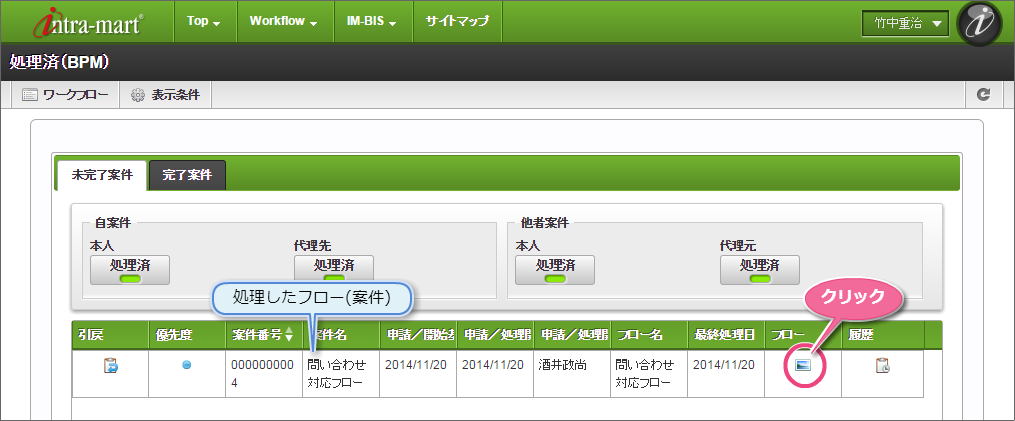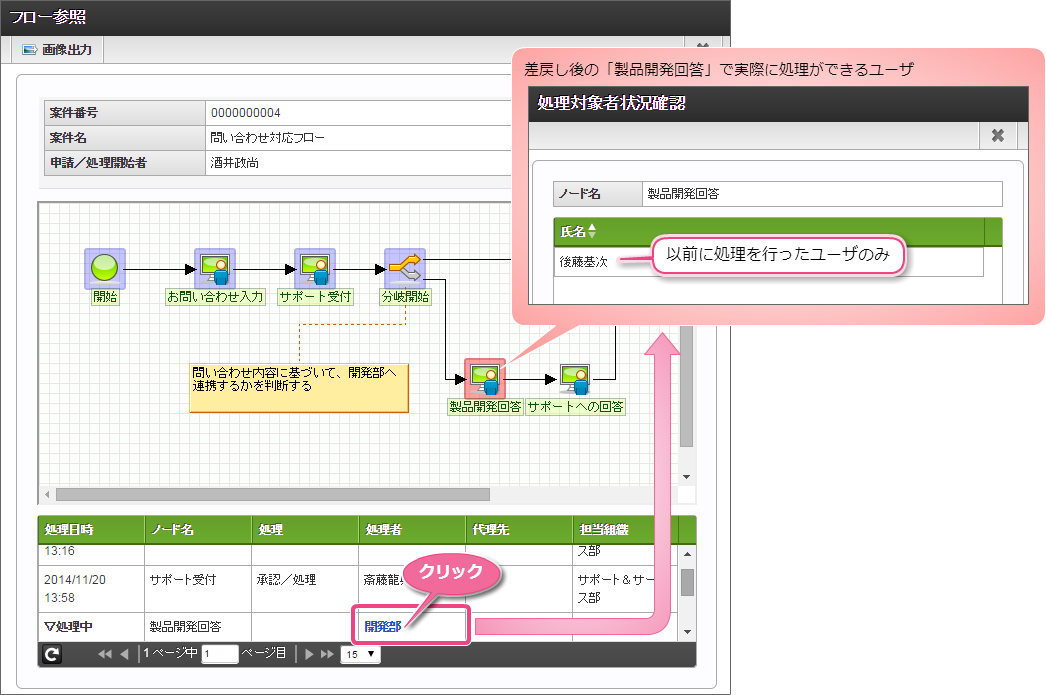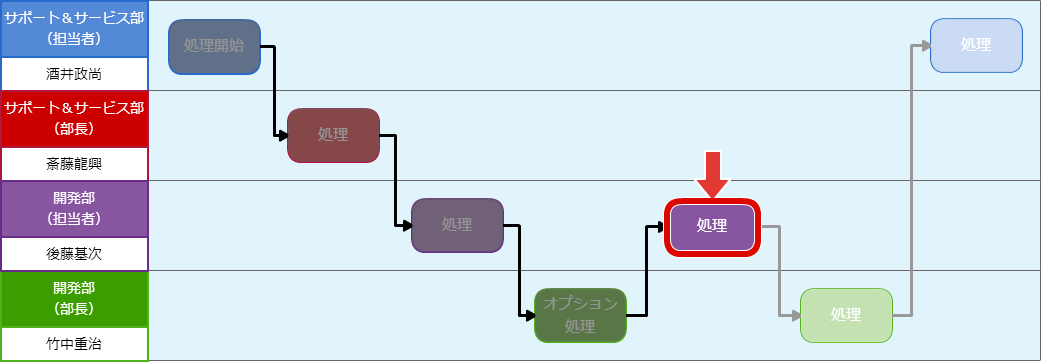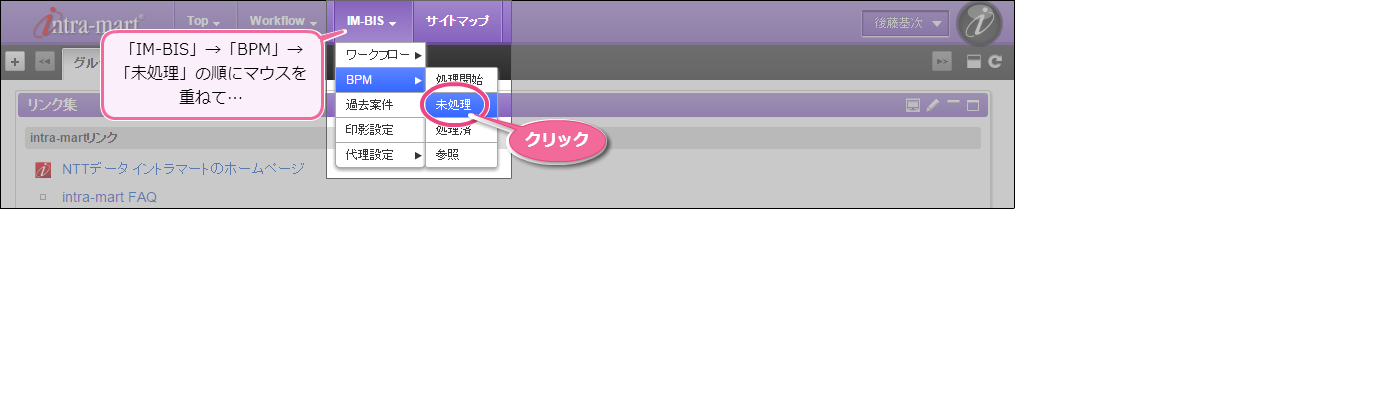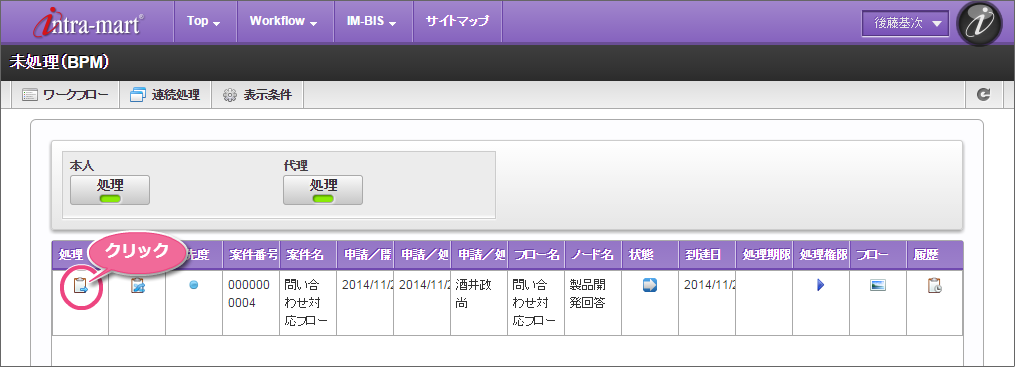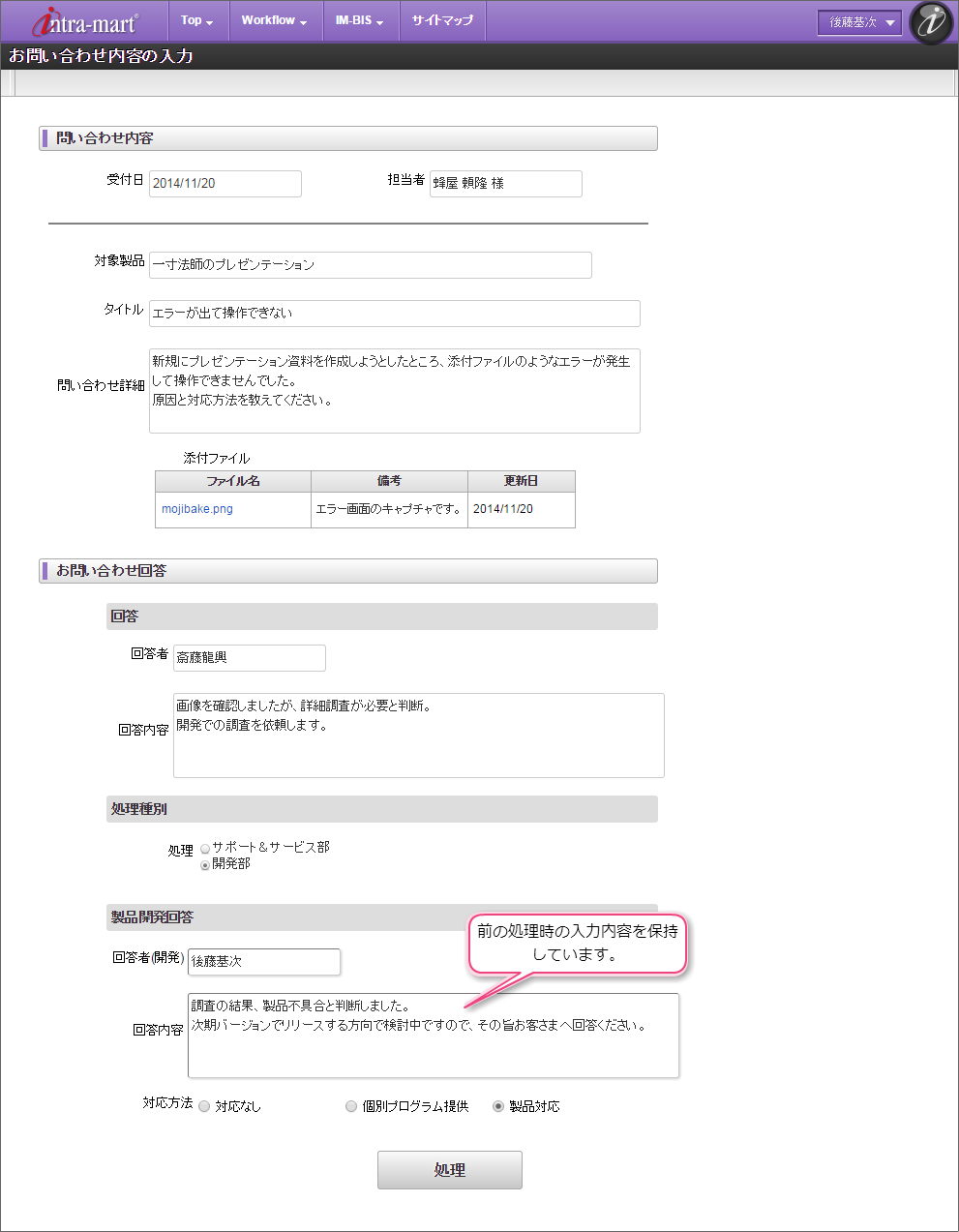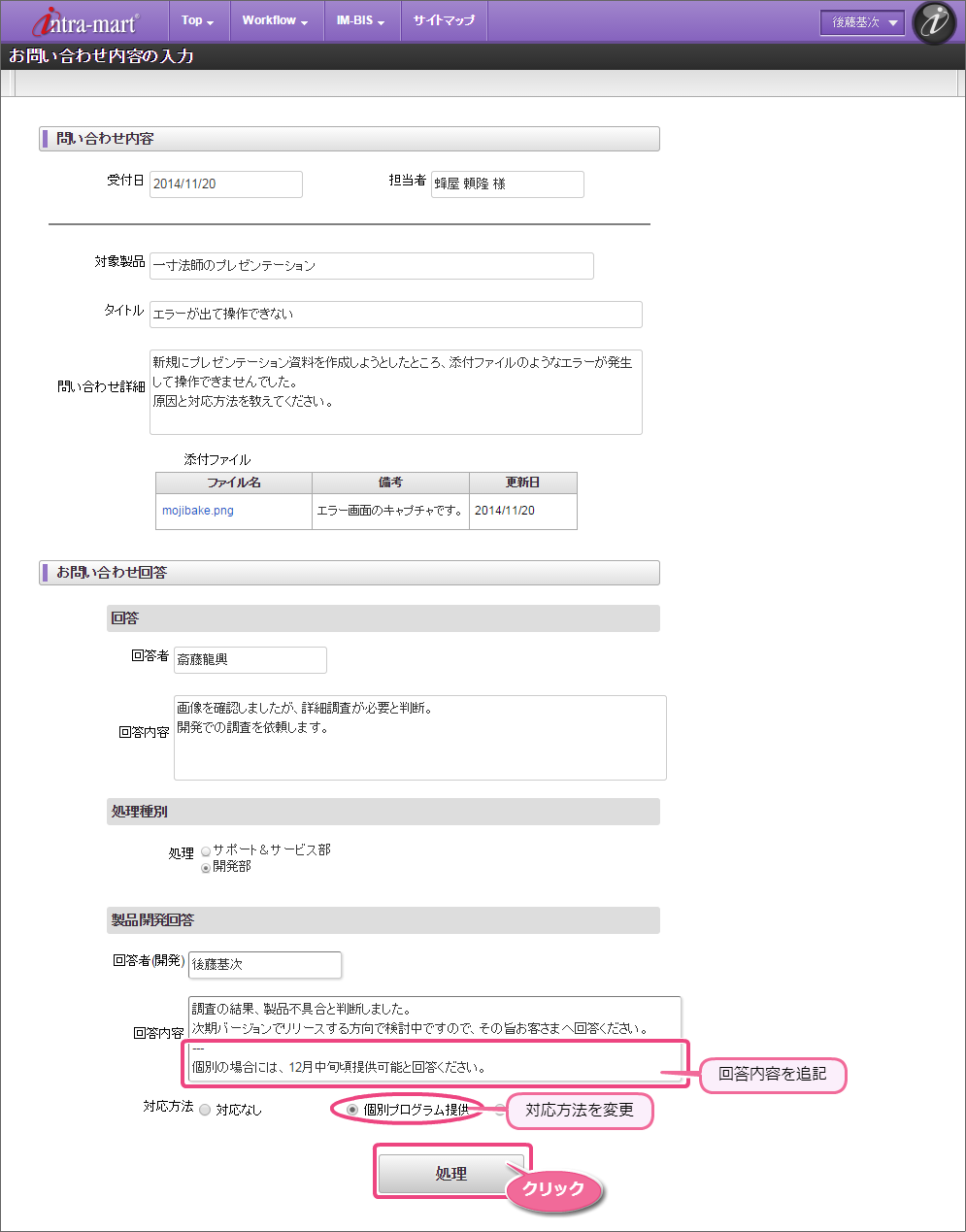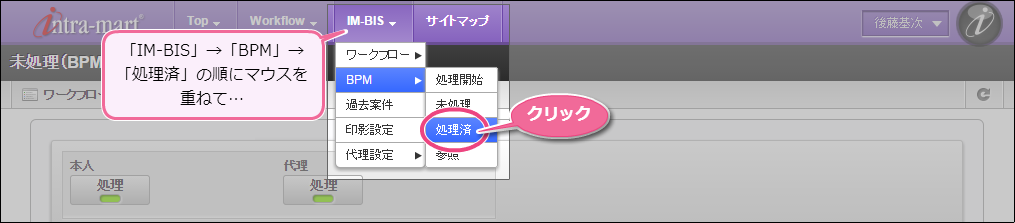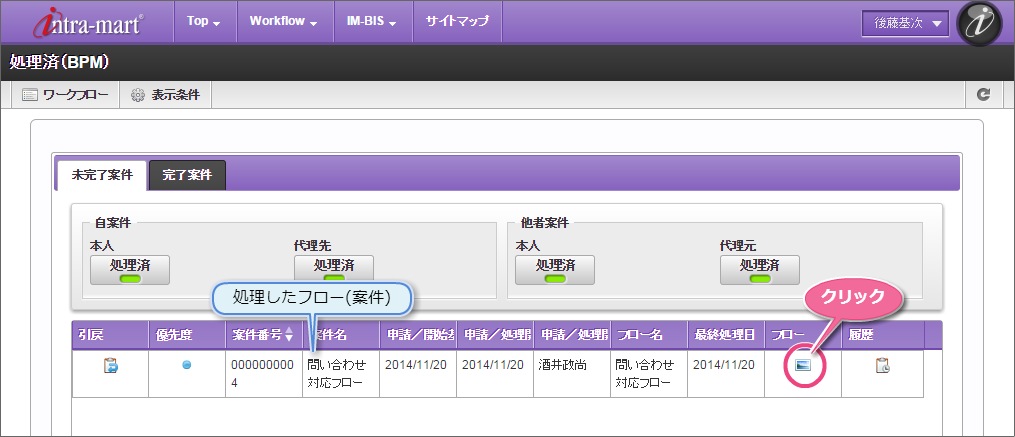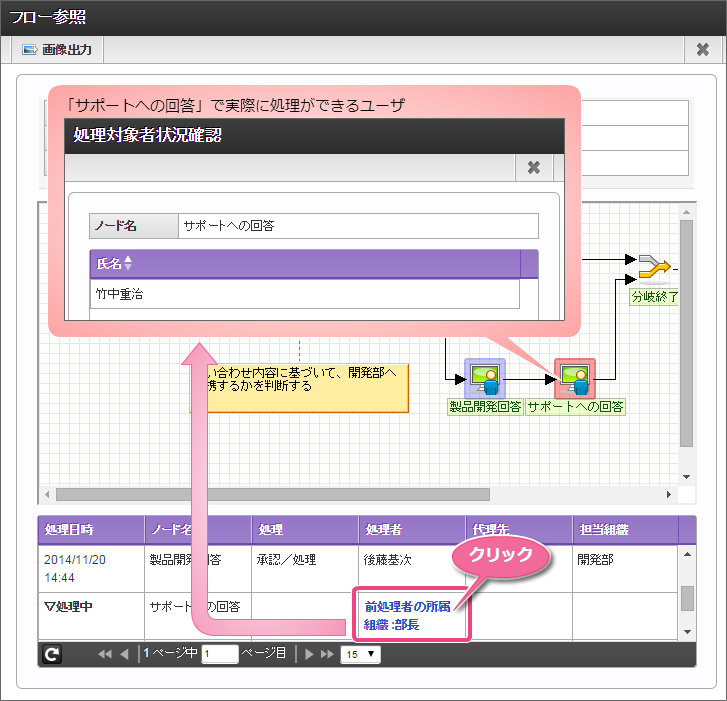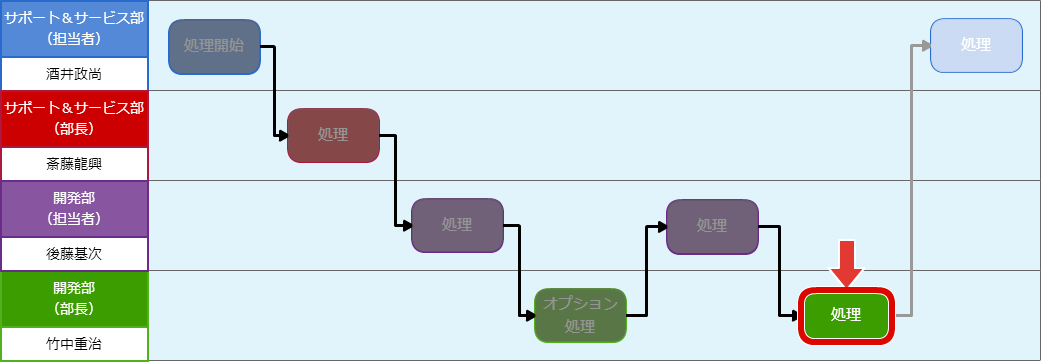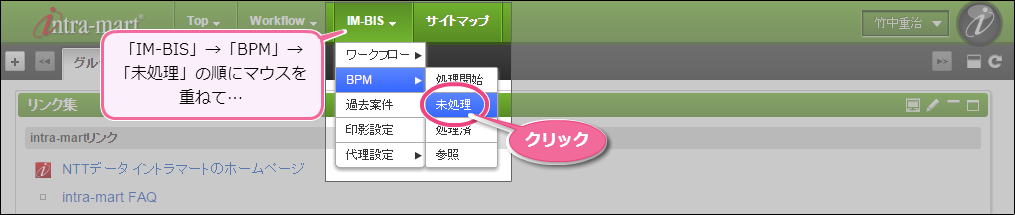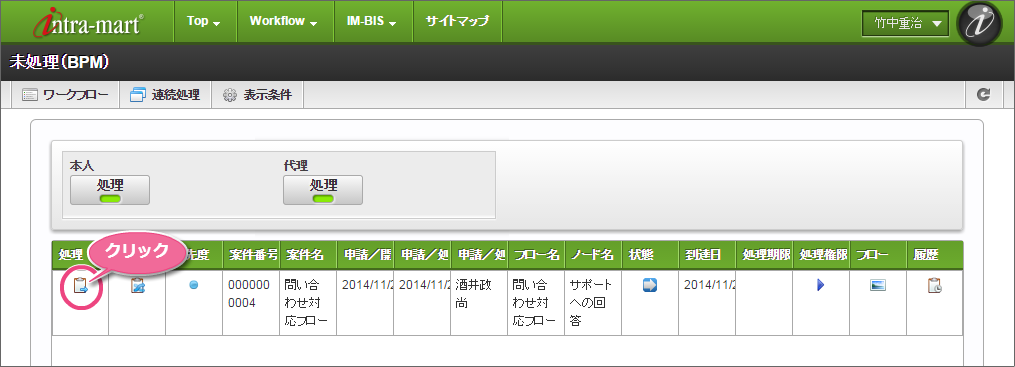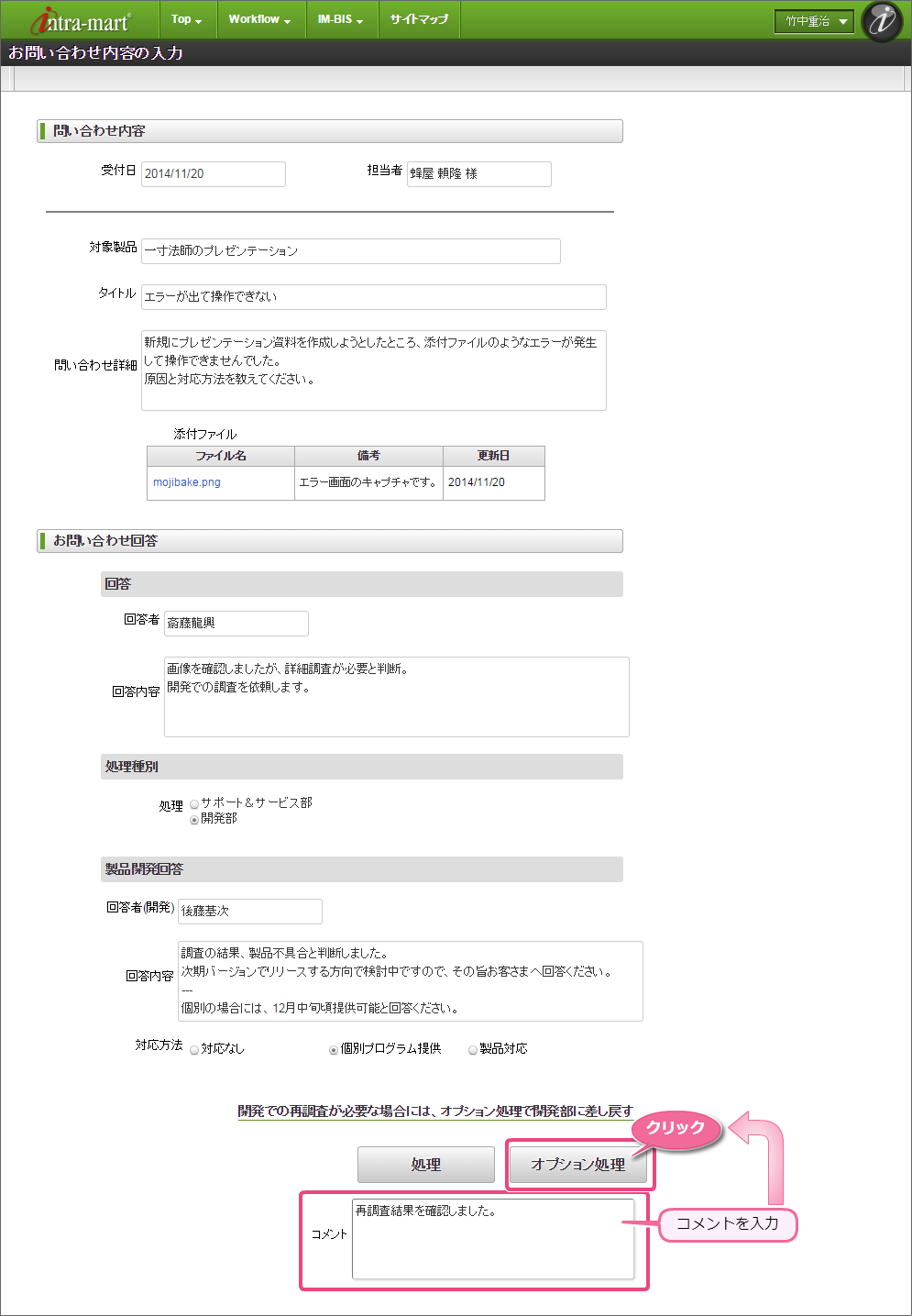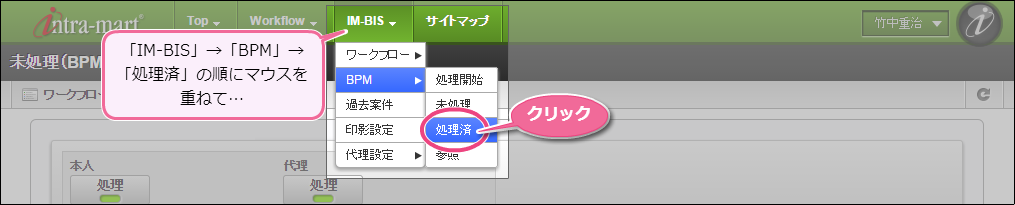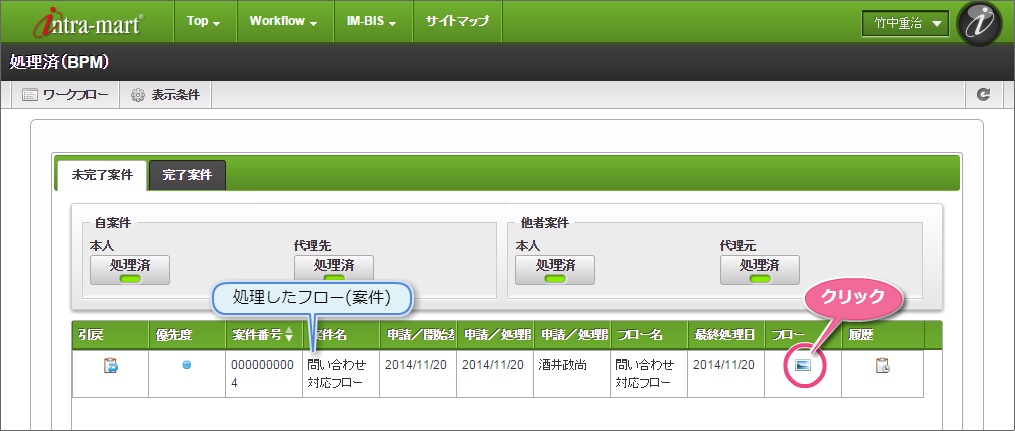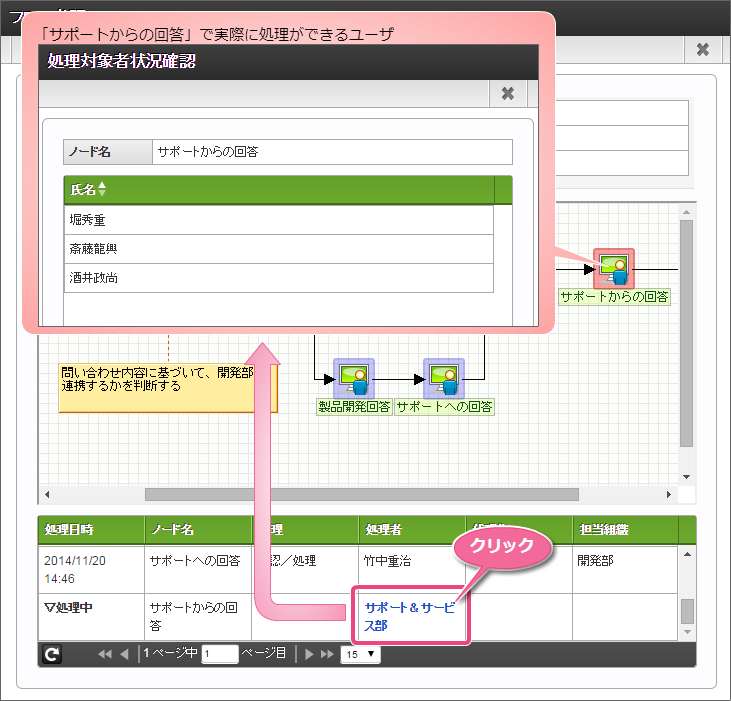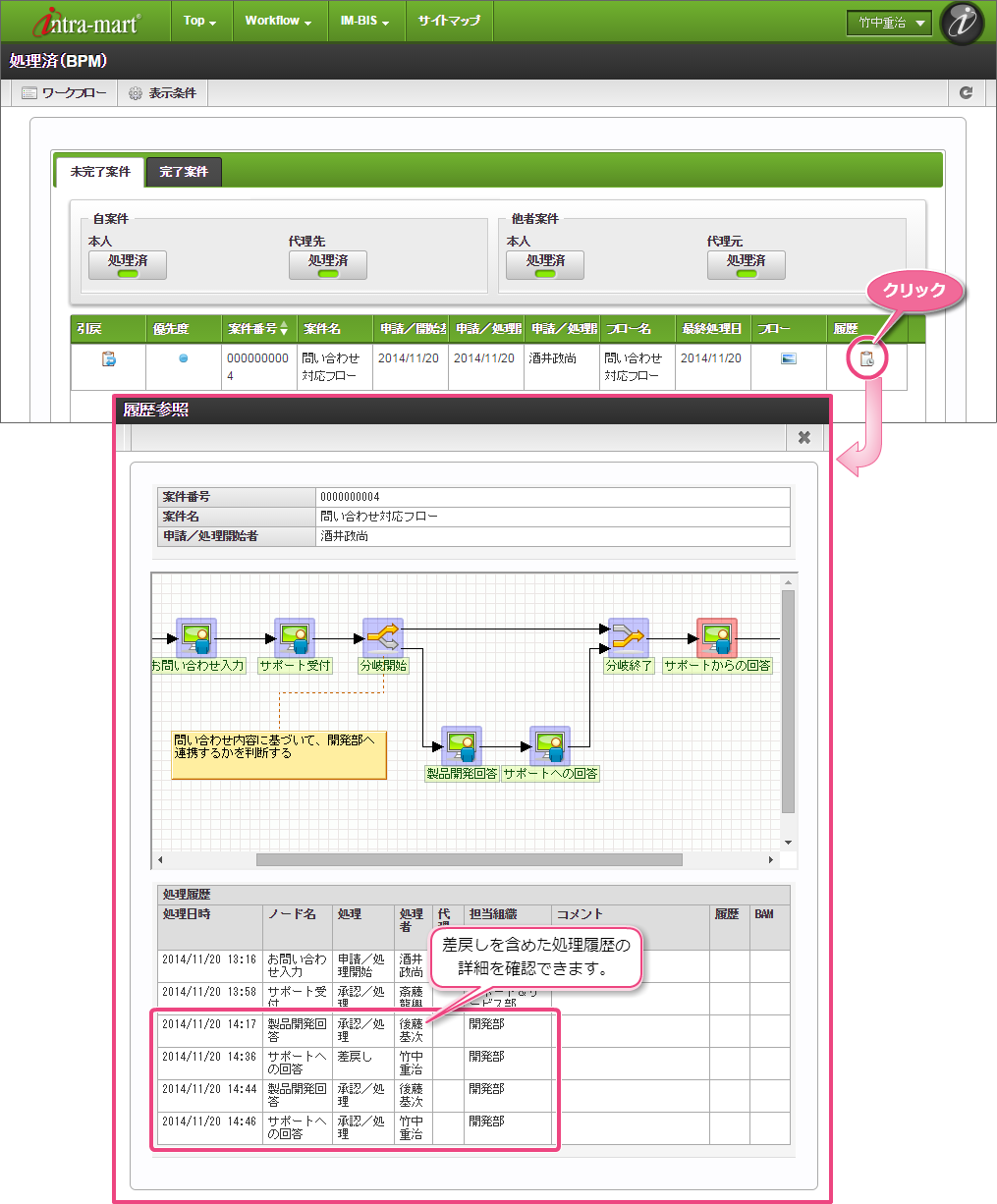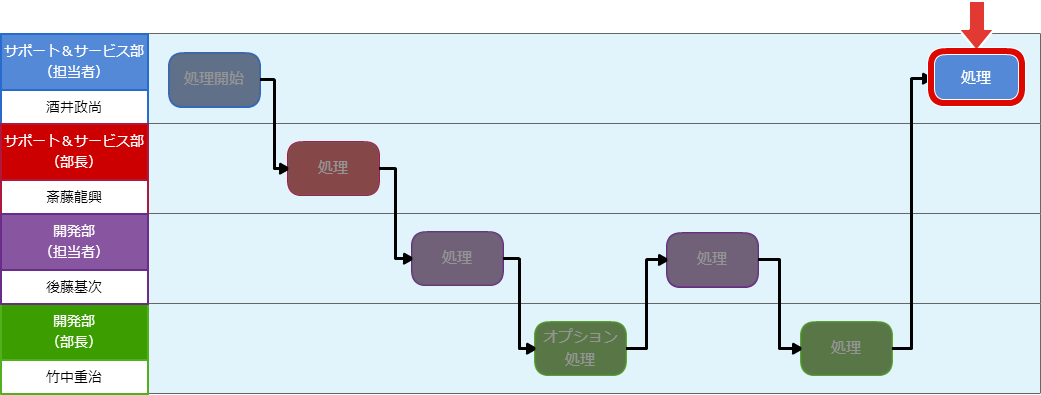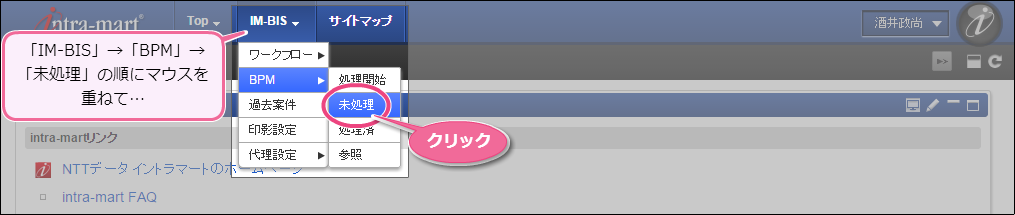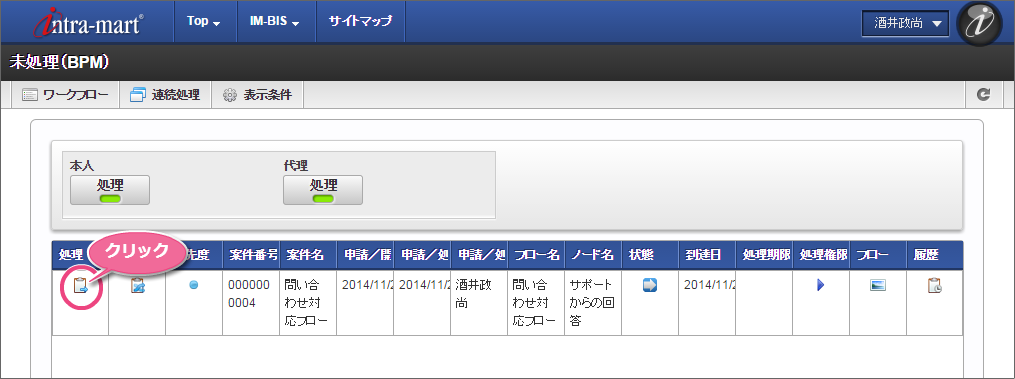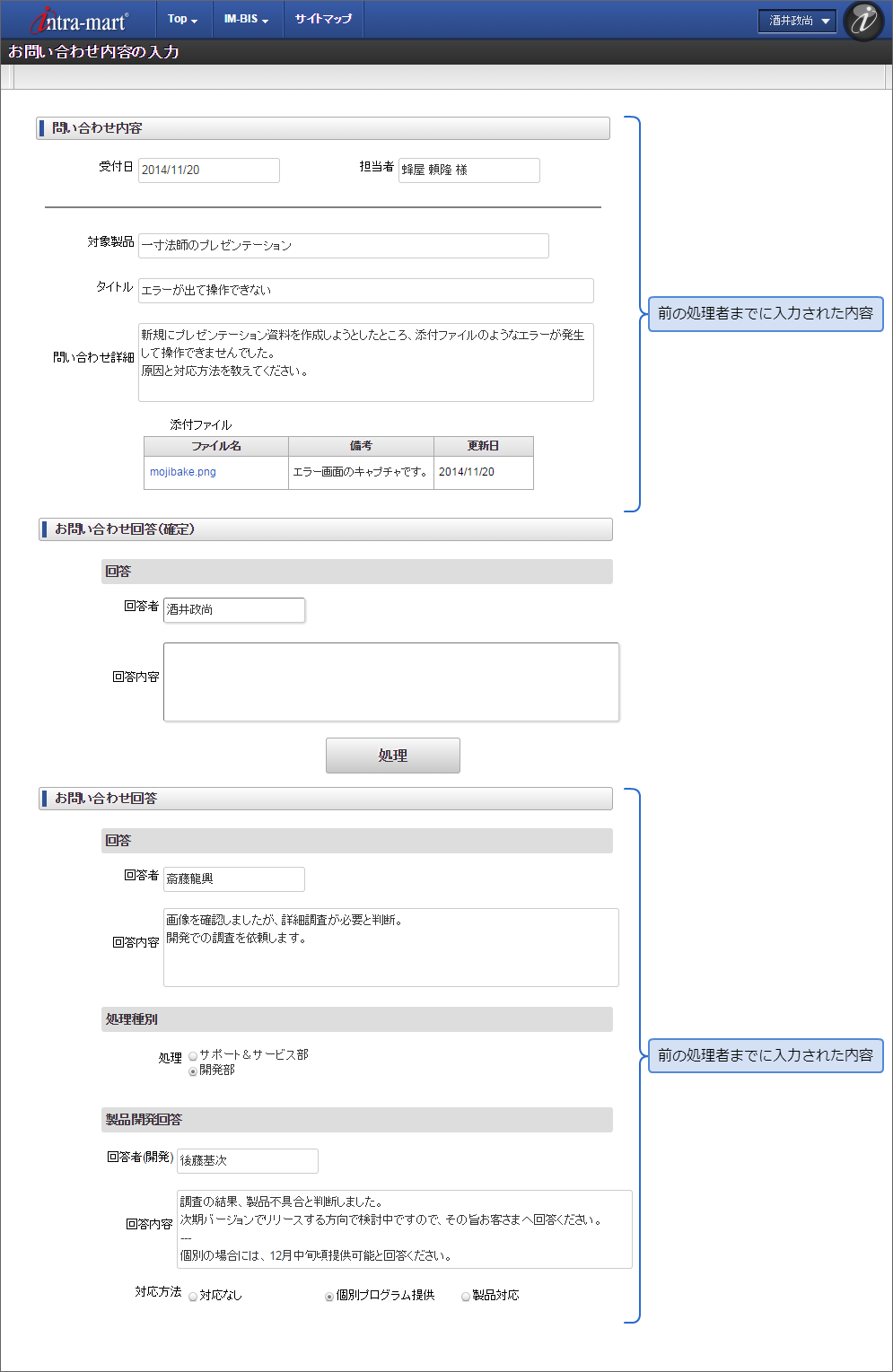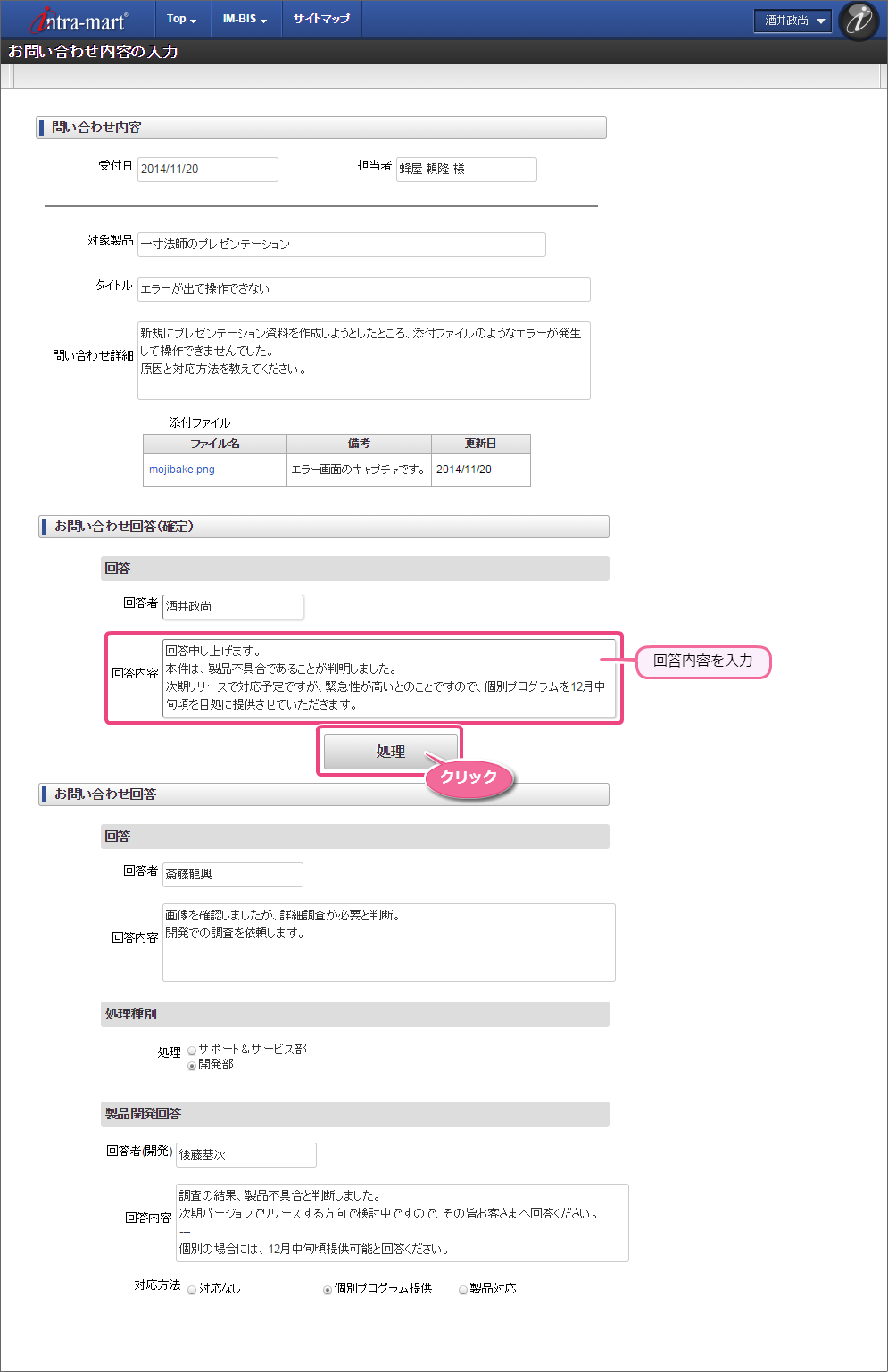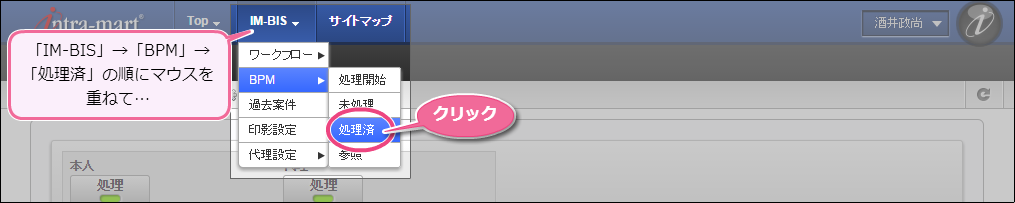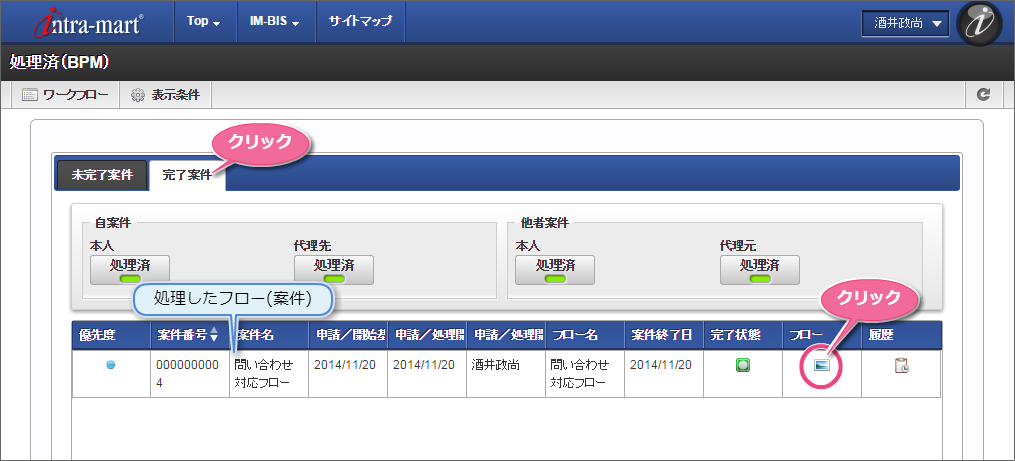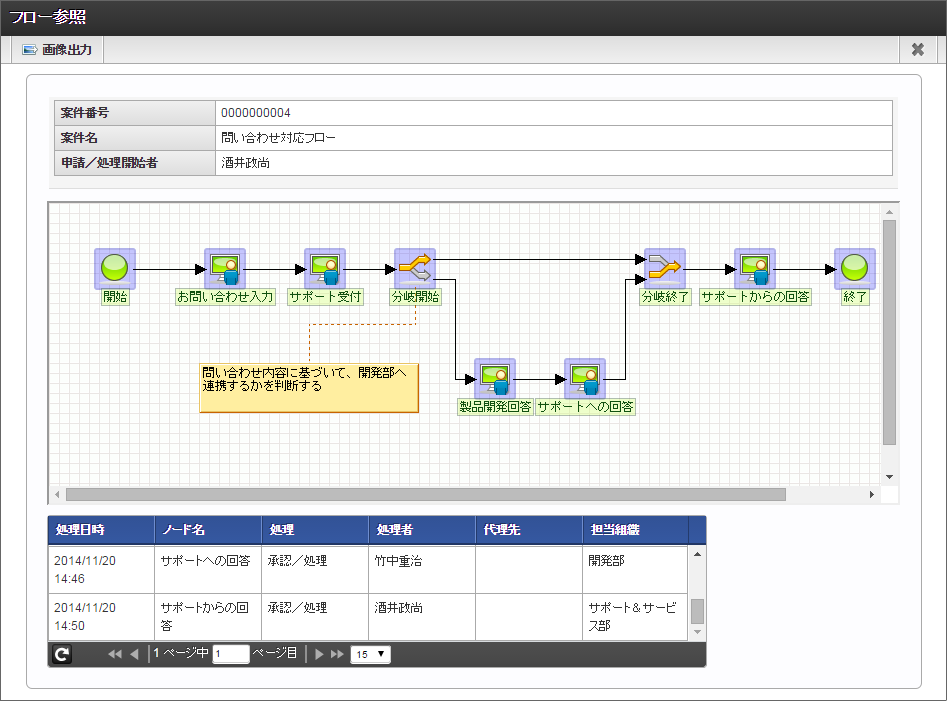7. 問い合わせ対応の業務プロセスを実行してみよう¶
作成した問い合わせ対応の業務プロセスをそれぞれのユーザとして実行していきましょう。
問い合わせ対応の業務プロセスを実行する手順
今回実行するユーザとルート
操作する手順
7.1. 担当者から問い合わせ対応を開始する¶
最初の「担当者入力」で処理対象者になっているユーザでログインし、問い合わせ対応の業務プロセスの処理を開始しましょう。
7.1.1. 新規に問い合わせ内容を記録し、次の処理に進める¶
まずは新規に問い合わせ内容を記録し、次の処理者に進めましょう。
をクリックしましょう。
をクリックしましょう。
7.1.2. 処理を実行した業務プロセスの状態を確認する¶
7.2. 問い合わせ内容を確認し、分岐先を判断する¶
「サポート受付」で処理対象者になっているユーザでログインし、問い合わせ対応のフローを処理しましょう。
7.2.1. 問い合わせ内容を確認し、後の処理(分岐先)を判断する¶
担当者が実施した処理の内容を確認して、後の処理方法(分岐先)を決定しましょう。
7.2.2. 処理を実行した業務業務プロセスの状態を確認する¶
7.3. 開発部の担当者が問い合わせ対応の回答を追記し、処理を進める¶
先の処理で選択された分岐先の「製品開発担当」で処理対象者になっているユーザでログインし、問い合わせ対応のフローを処理しましょう。
7.3.1. 問い合わせ内容の回答を追記し、次の処理に進める¶
追加の回答を記載し、次の処理者に進めましょう。
7.3.2. 処理を実行した業務プロセスの状態を確認する¶
7.4. 開発部の担当者の処理結果を確認し、処理を差し戻す¶
「サポートへの回答」で処理対象者になっているユーザでログインし、問い合わせ対応のフローを処理しましょう。
7.4.1. 問い合わせ内容を確認し、前の処理に差し戻す¶
ここでは、問い合わせ内容と回答を確認し、前の処理者に差し戻してみましょう。
7.4.2. 処理を実行した業務プロセスの状態を確認する¶
7.5. 差し戻された処理を再度実行する¶
差戻し後の「製品開発回答」の処理を再度実行しましょう。
7.5.1. 先に処理したときの内容を変更し、処理を実行する¶
先に処理したときのコメントに追記し、選択した対応方法を変更して処理を行いましょう。
7.5.2. 処理を実行した業務プロセスの状態を確認する¶
7.6. 差戻しを行った処理を再度処理する¶
先の処理で差戻しを行った処理の再処理を行い、最後の処理に進めましょう。
7.6.1. 問い合わせ内容の回答を再度確認し、次の処理に進める¶
7.6.2. 処理を実行した業務プロセスの状態を確認する¶
処理を実行した業務プロセスの状態や、次の処理者を確認してみましょう。
をクリックしましょう。
7.7. 最後の処理を実行し、フローを終了する¶
「サポート受付」で処理対象者になっているユーザでログインし、問い合わせ対応のフローの最後の処理を実行して完了させましょう。
7.7.1. 処理を実行して、フローを完了する¶
最後のノード(サポートからの回答)の処理を実行し、フローを完了しましょう。